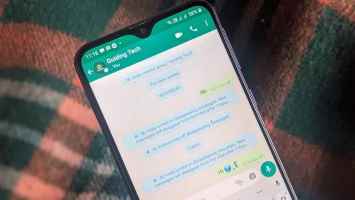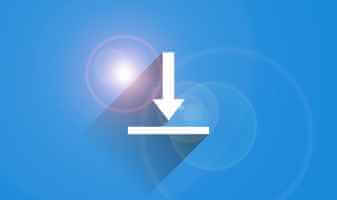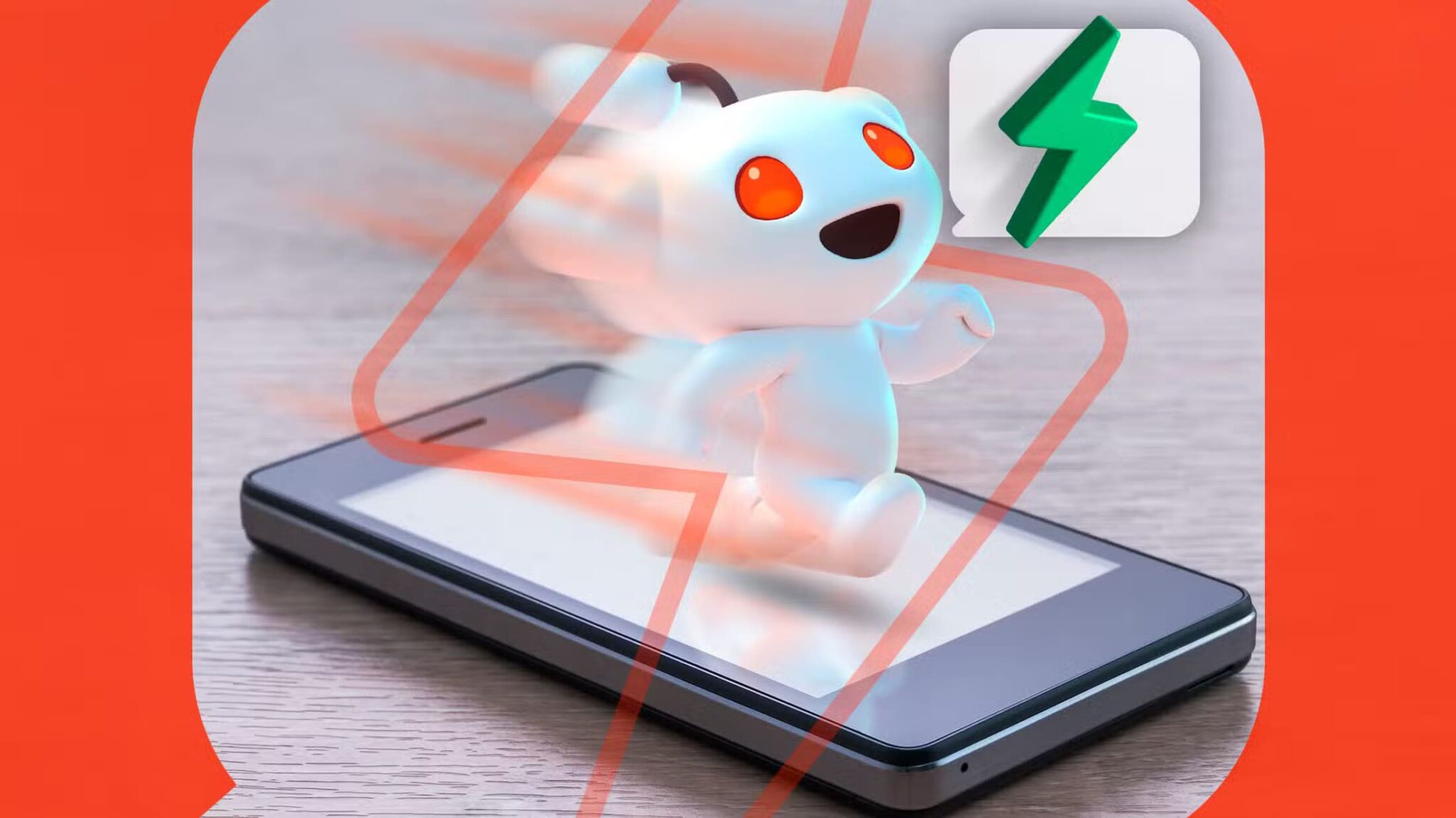Son Güncelleme macOS Monterey Safari 15 dahil olmak üzere bazı sistem uygulamalarında bazı yeni değişiklikler. Düzeltme, yeni gizlilik özellikleri, tasarım iyileştirmeleri ve sekme grupları getirdi. Zaten bildiğiniz gibi, Chrome'da sekme grupları 2020'nin ortalarından beri var. Sonunda Safari bu özellikle oynuyor. En iyi yanı, Safari'deki sekme grupları özelliğinin Mac, iPhone ve iPad aygıtlarında mevcut olmasıdır. Bu üç Apple aygıtı arasında geçiş yaparken ve birkaç sekme açarken, bunları kolayca düzenlemek için bir arada gruplandırmak en iyisidir. Mac, iPhone ve iPad'de Safari'de sekme gruplarını nasıl kullanacağınız aşağıda açıklanmıştır.
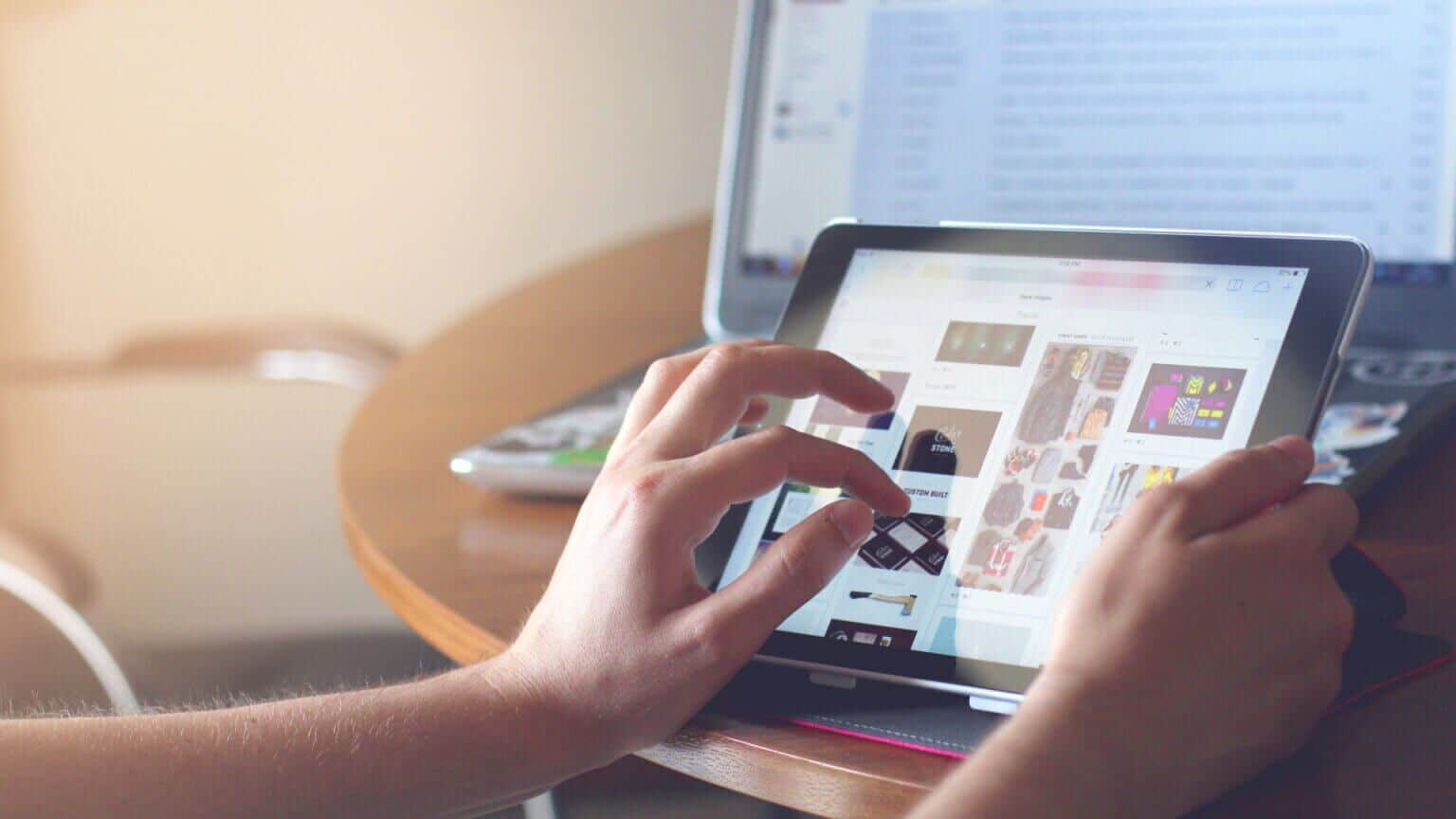
Sekme grupları nelerdir?
Diyelim ki tarayıcınızda on sekme açık. Farklı kategorilere yayılmışlardır. Sosyal medya siteleri olan Facebook, Twitter ve Instagram'a sahip olabilirsiniz. YouTube ve Netflix gibi bazı açık içerik akış siteleri de olabilir. Bu kadar çok sekme açıkken, aralarında gezinmek kafa karıştırıcı olabilir.
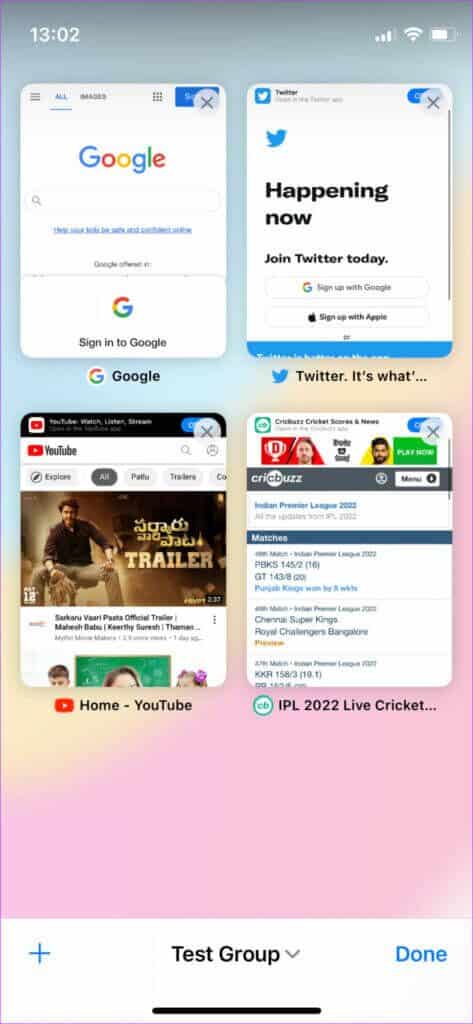
Sekme gruplarının kullanışlı olduğu yer burasıdır. Adından da anlaşılacağı gibi, tüm açık sekmelerinizi sırasız bir şekilde düzenlemek için sekmeleri aynı kategori altında gruplayabilirsiniz. Bir Sekme Grubu, ilgili tüm sekmelerin bulunduğu bir sosyal medya olabilir. Aynı şekilde, e-posta, eğlence, blog vb. için sekme grupları olabilir.
MAC ÜZERİNDE SAFARİ'DE SEKME GRUPLARINI KULLANIN
Mac'te Safari'de sekme gruplarının nasıl oluşturulacağı ve silineceği aşağıda açıklanmıştır.
Sekme grupları oluşturun
Adım 1: Mac'inizde Safari'yi açın. Sekme grubu oluşturmak istediğiniz tüm web sitelerini ayrı sekmelerde açın.
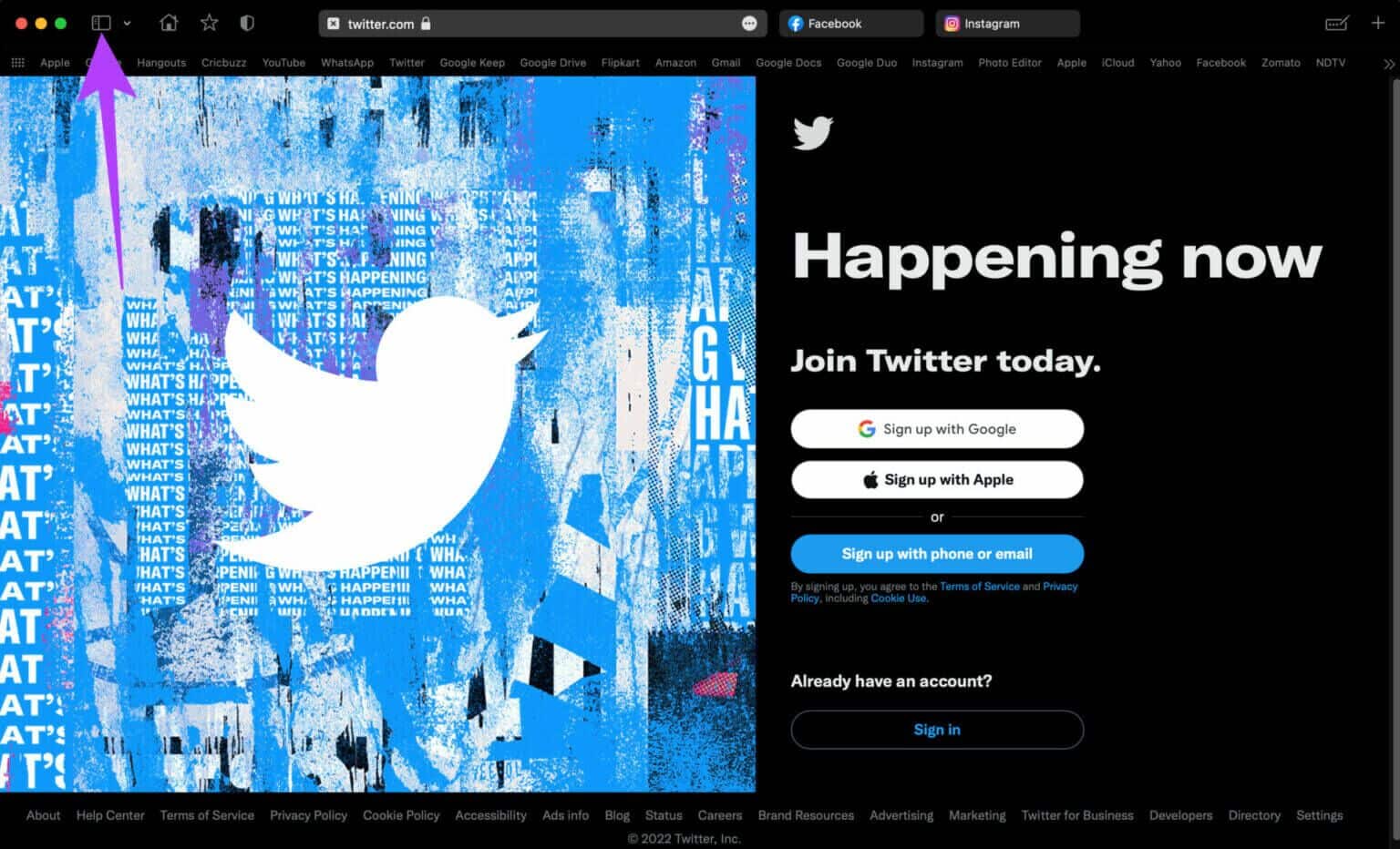
Adım 2: Gerekli tüm sekmeleri açtıktan sonra, üstteki menü çubuğunda Dosya seçeneğini seçin. X'in açtığınız sekmelerin sayısı olduğu “X Sekmeli Yeni Sekme Grubu”na tıklayın.
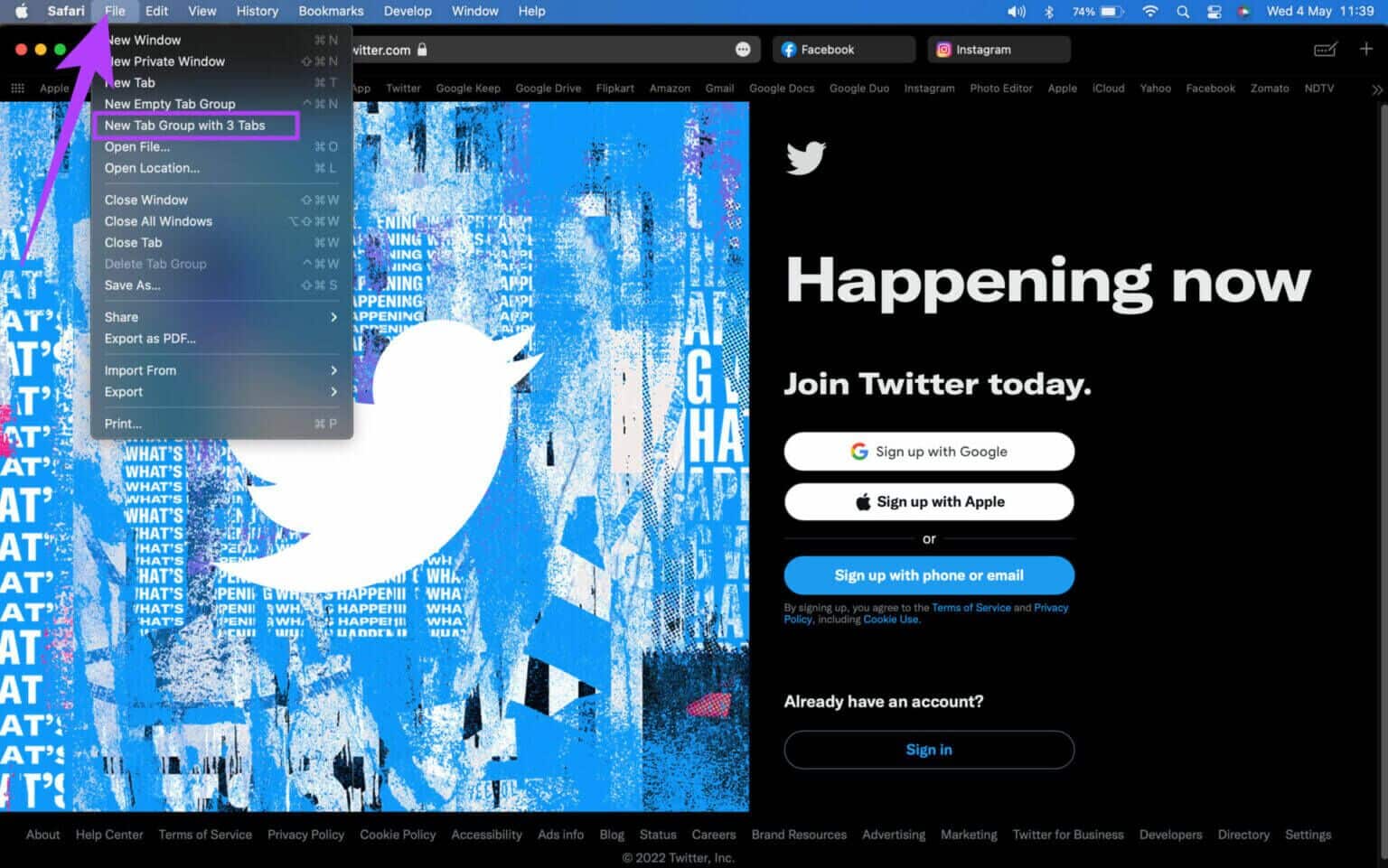
Aşama 3: Sekme grubu oluşturulacak ve soldaki panele eklenecektir. Yeniden adlandırmanız istenecektir. İlgili herhangi bir ad girebilirsiniz. Tab Group sosyal medya uygulamalarından oluştuğu için buna Sosyal diyeceğiz.
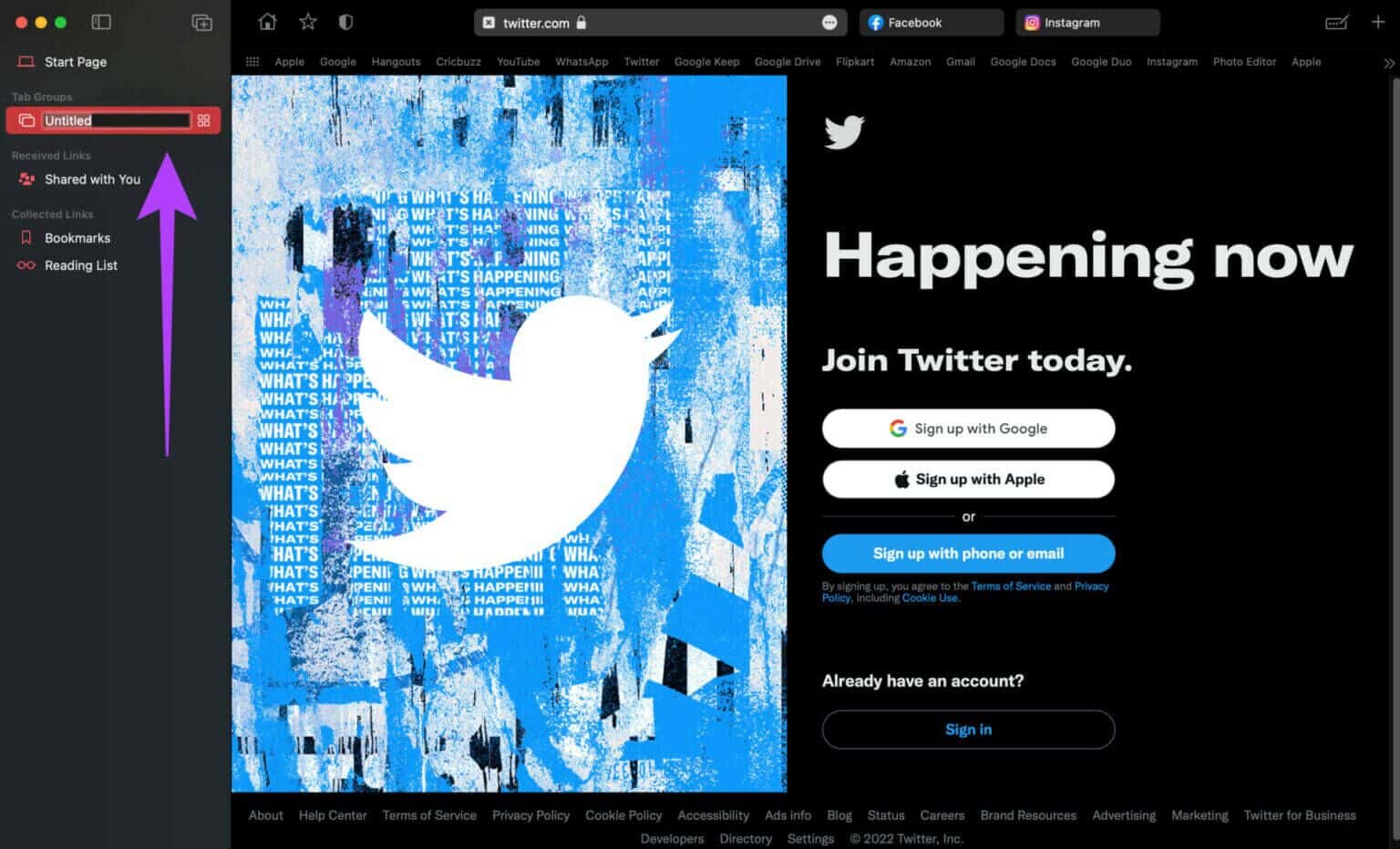
Sekme grubunuz şimdi yeniden adlandırıldı ve kaydedildi. İşte ona nasıl erişeceğiniz.
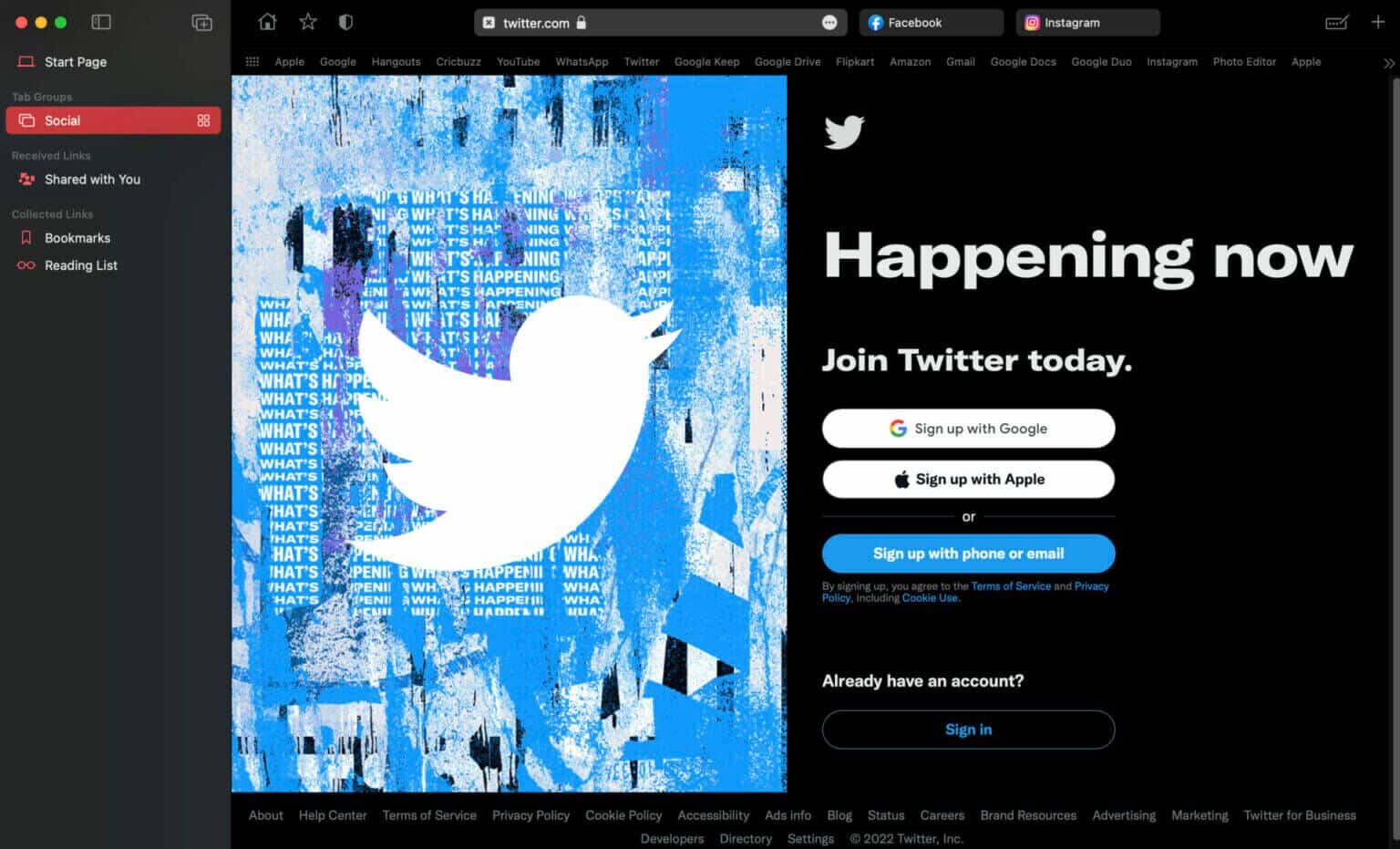
Adım 4: Safari'yi açın ve pencerenin sol üst köşesindeki Kenar Çubuğunu Göster düğmesini tıklayın.
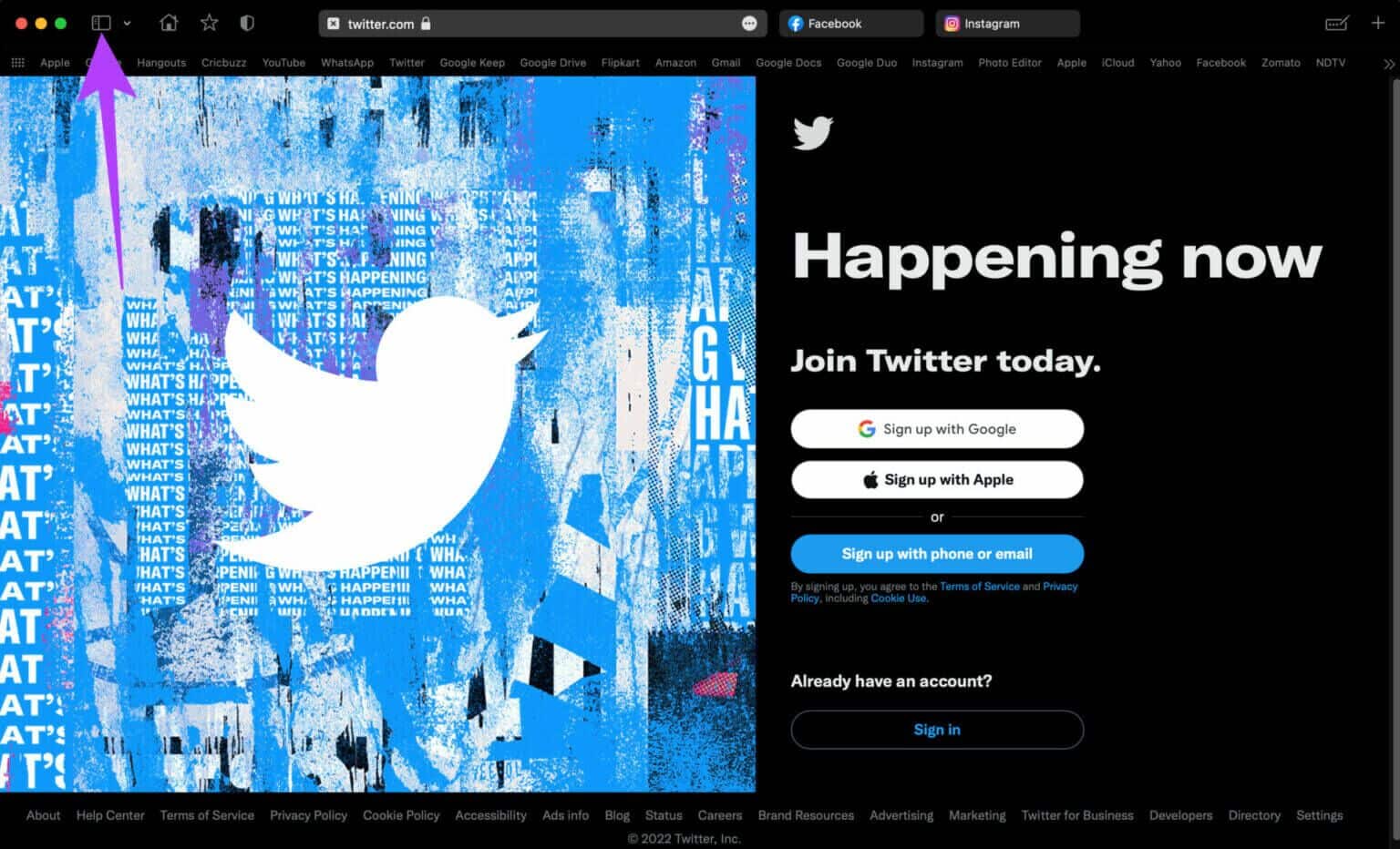
Adım 5: Kenar çubuğu şimdi ekranınızda görünecek ve listelenen tüm sekme gruplarını görebilirsiniz. Açmak istediğinize tıklayın ve o gruptaki tüm sekmeler Safari'de açılacaktır.
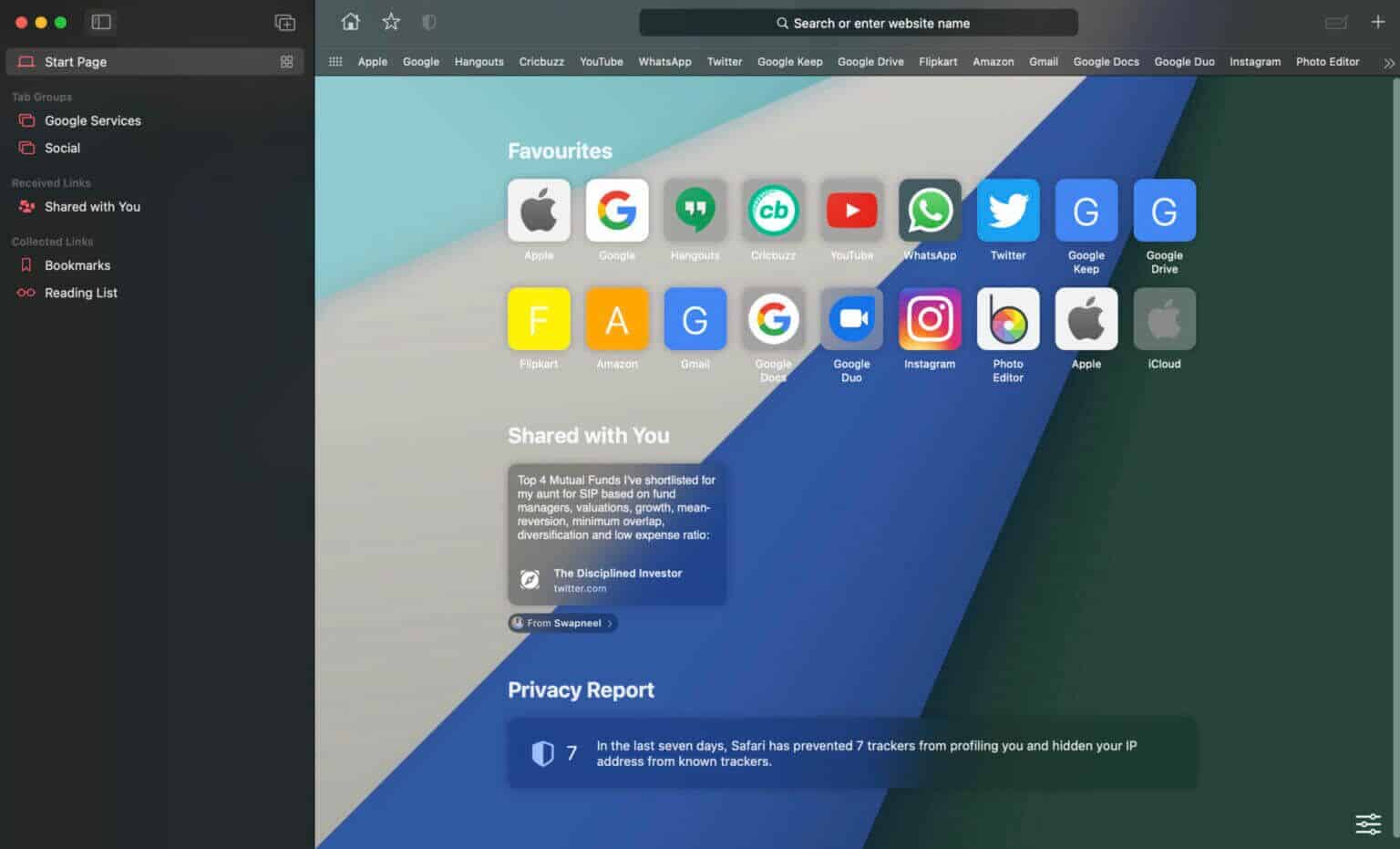
Mevcut bir sekme grubuna sekme ekleme
Adım 1: Yeni bir sekme açarsanız ve bunu mevcut sekme gruplarından herhangi birine eklemek isterseniz, o sekmeye sağ tıklayın.
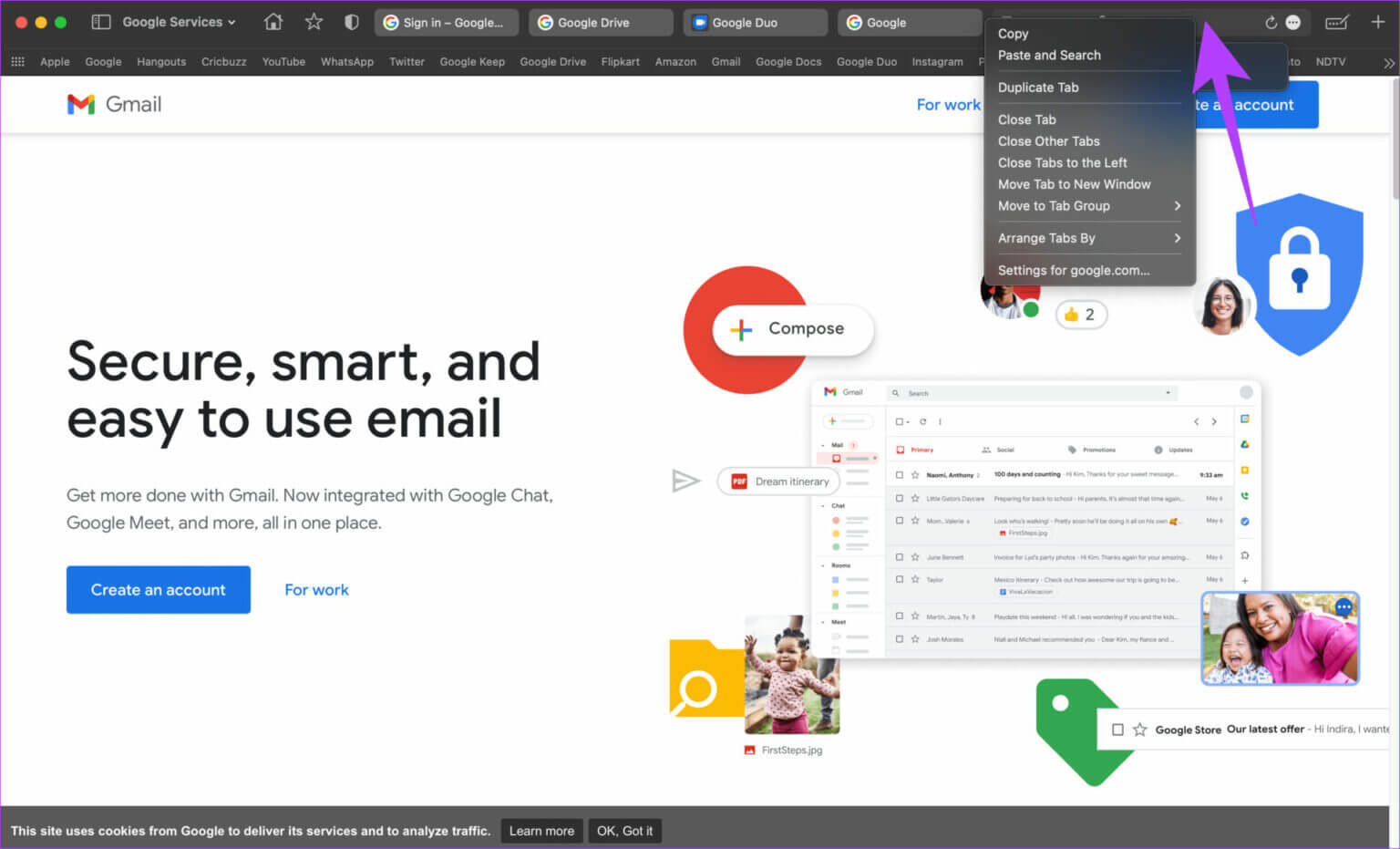
Adım 2: Sekme Grubuna Git'in üzerine gelin ve eklemek istediğiniz Sekme Grubunu seçin.
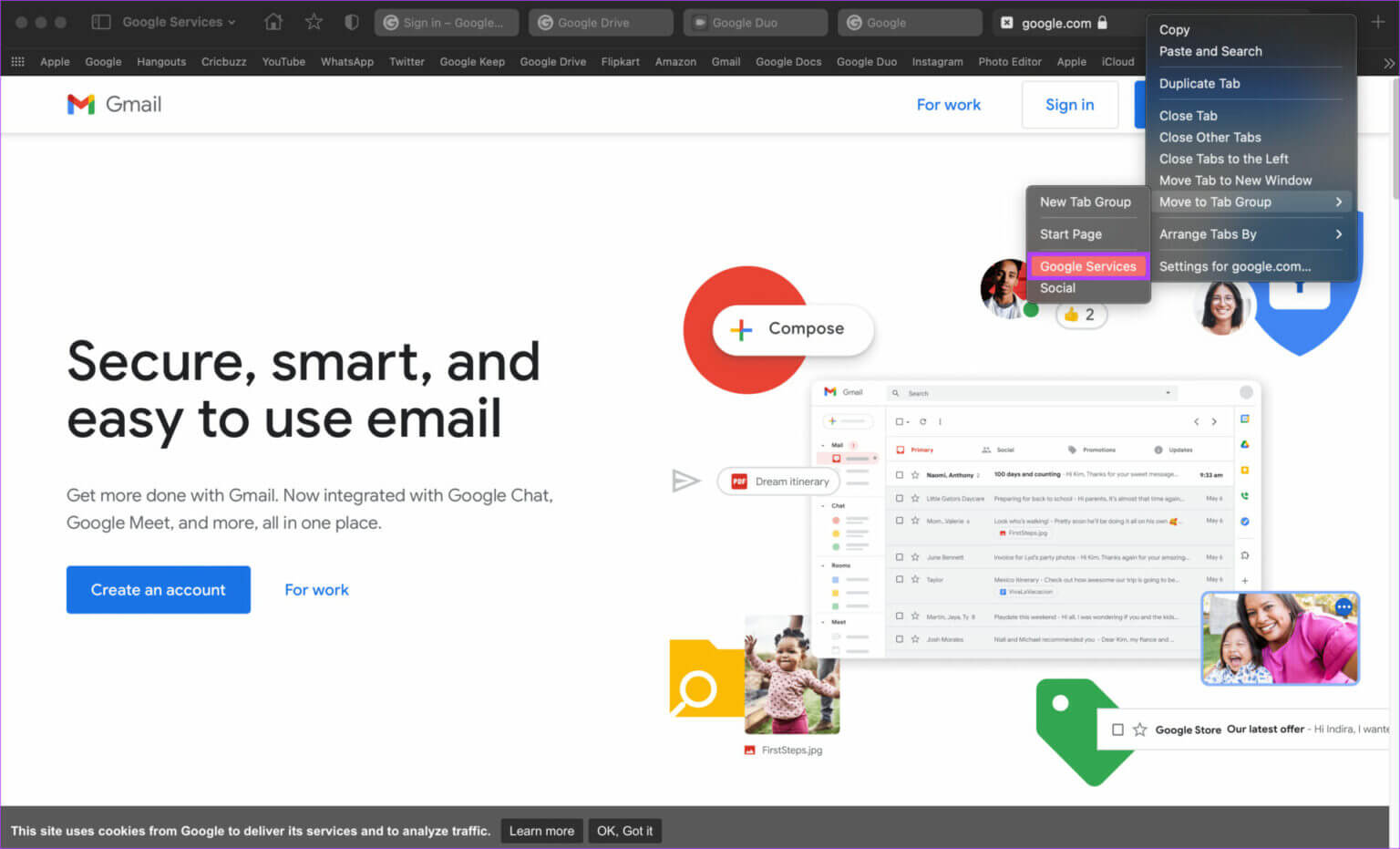
Sekme gruplarını sil
Adım 1: Safari'yi açın ve pencerenin sol üst köşesindeki Kenar Çubuğunu Göster düğmesini tıklayın.
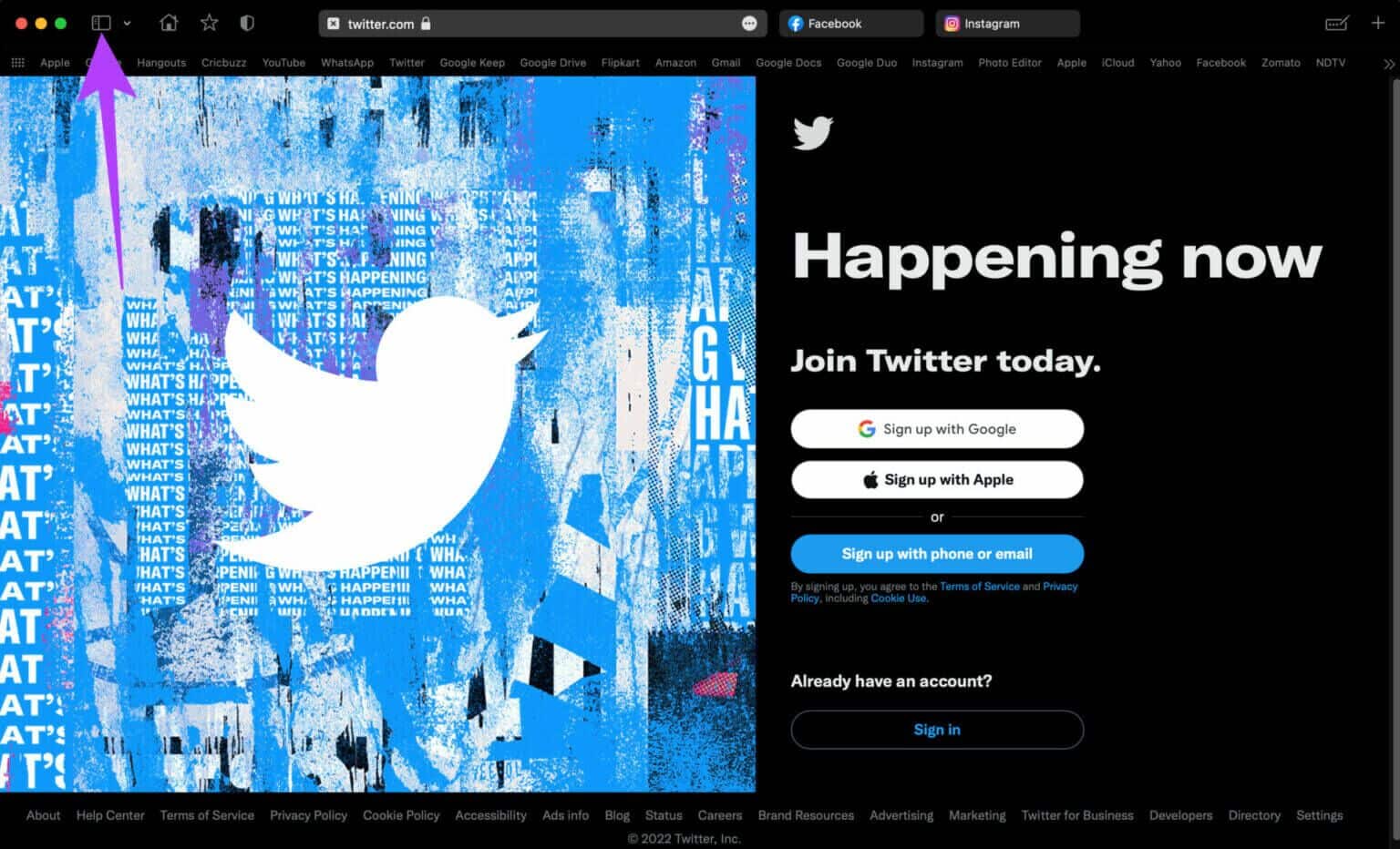
Adım 2: Kenar çubuğu şimdi ekranınızda görünecek ve listelenen tüm sekme gruplarını görebilirsiniz.
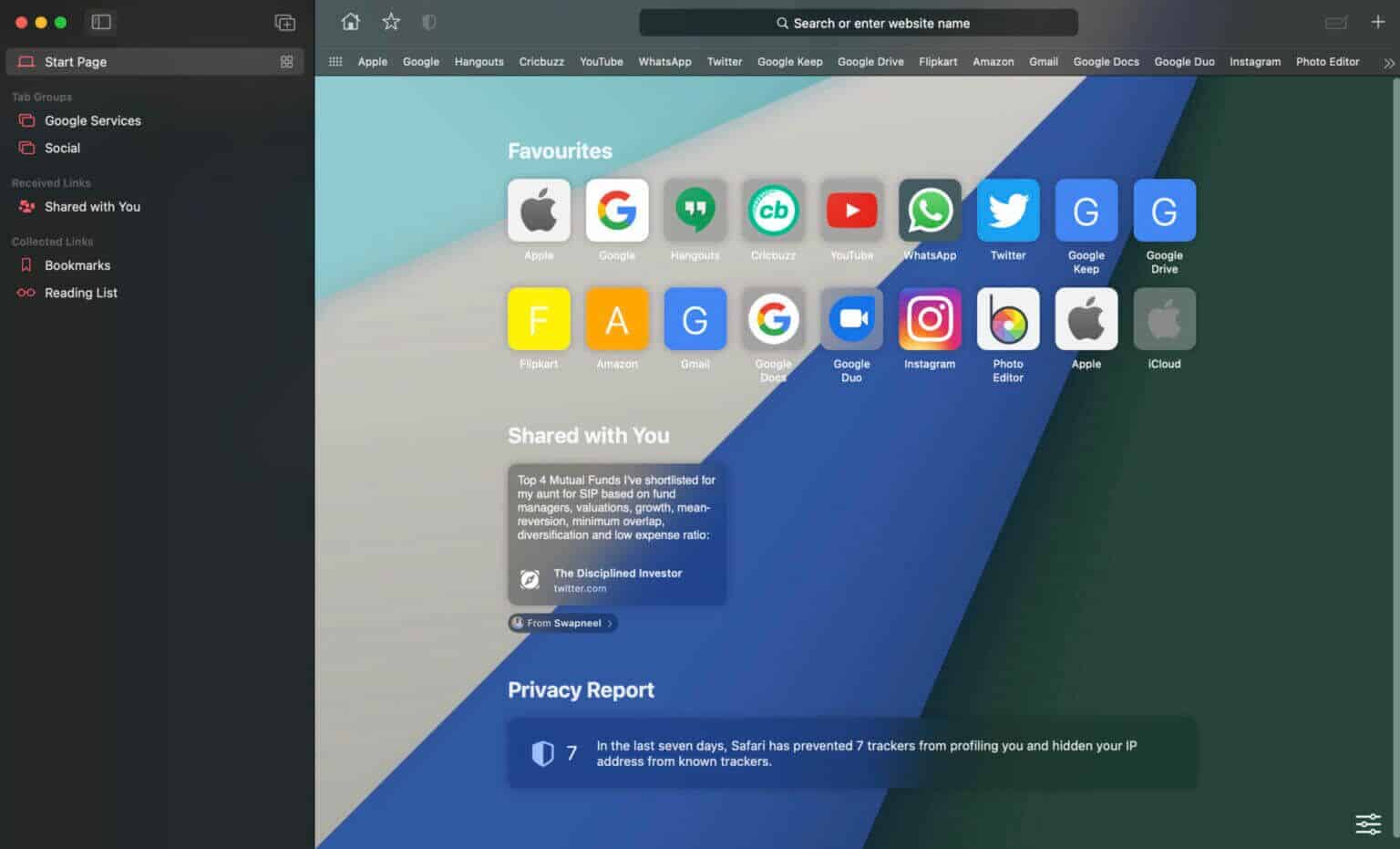
Aşama 3: Silmek istediğiniz Sekme Grubuna sağ tıklayın ve Sil seçeneğini seçin.
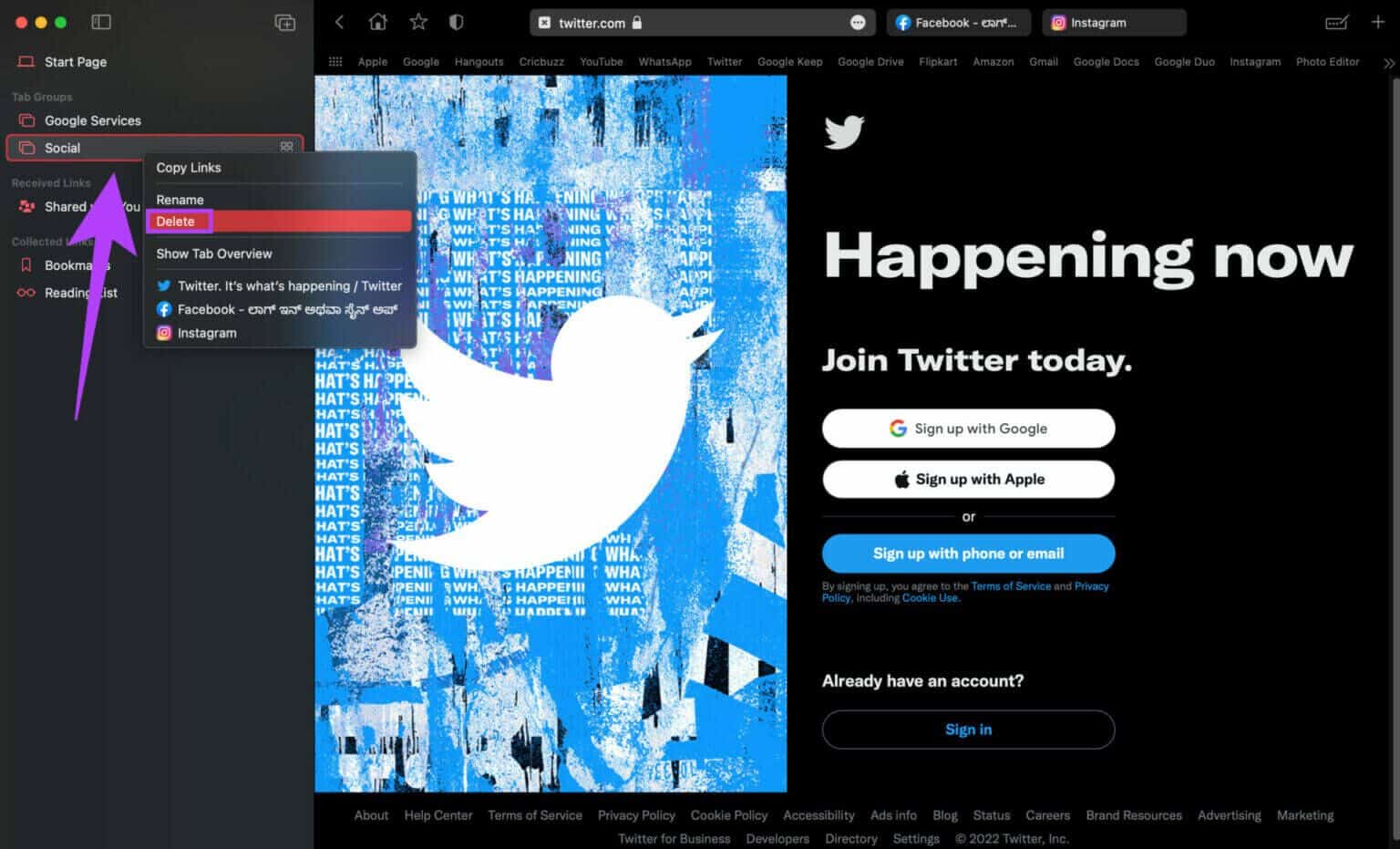
iPhone'da SAFARI Sekme Gruplarını kullanın
iOS 15 ile iPhone'unuzdaki Safari'de sekme grupları oluşturabilirsiniz. İşte nasıl yapılacağı.
Sekme grupları oluşturun
Adım 1: iPhone'unuzda Safari'yi açın. Şimdi, tek tek sekmelerde bir grup sekme oluşturmak istediğiniz tüm web sitelerini açın.
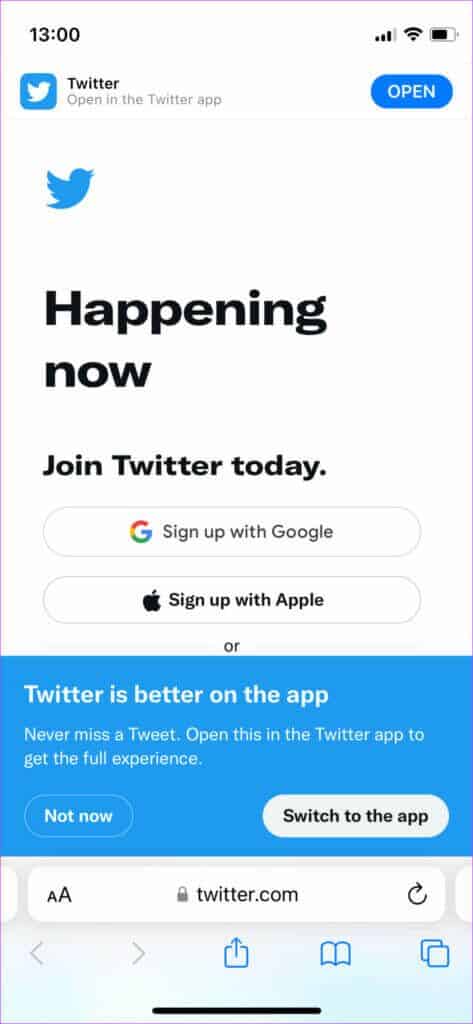
Adım 2: Uygulamanın sağ alt köşesindeki sekmeler simgesini seçin.
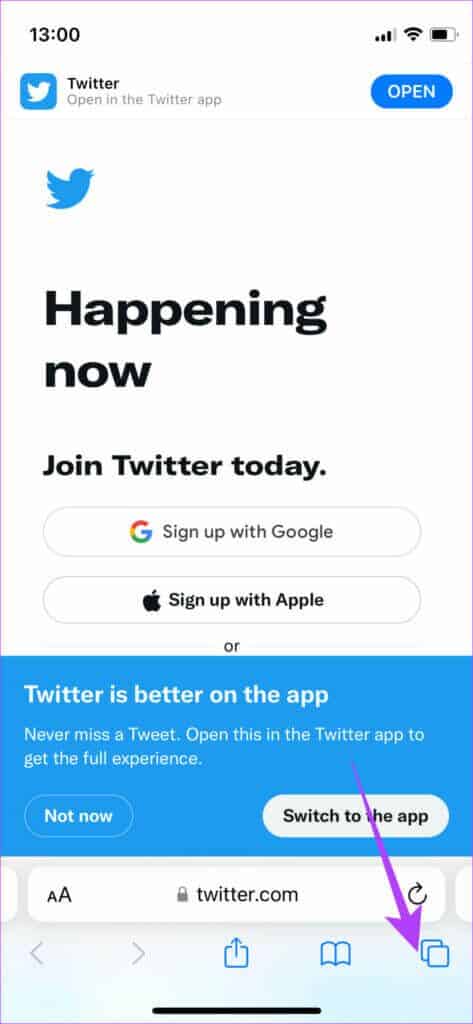
Aşama 3: Küçük bir aşağı okla açılan sekmelerin sayısını gösteren alttaki metne dokunun.
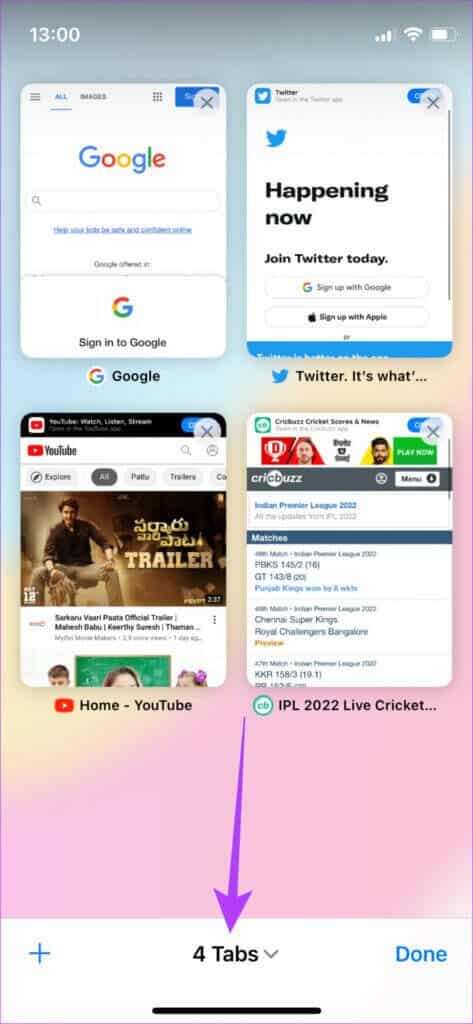
Adım 4: Açık sekmelerle yeni bir sekme grubu oluşturmak için “X Sekmelerinden Yeni Sekme Grubu” seçeneğini seçin.
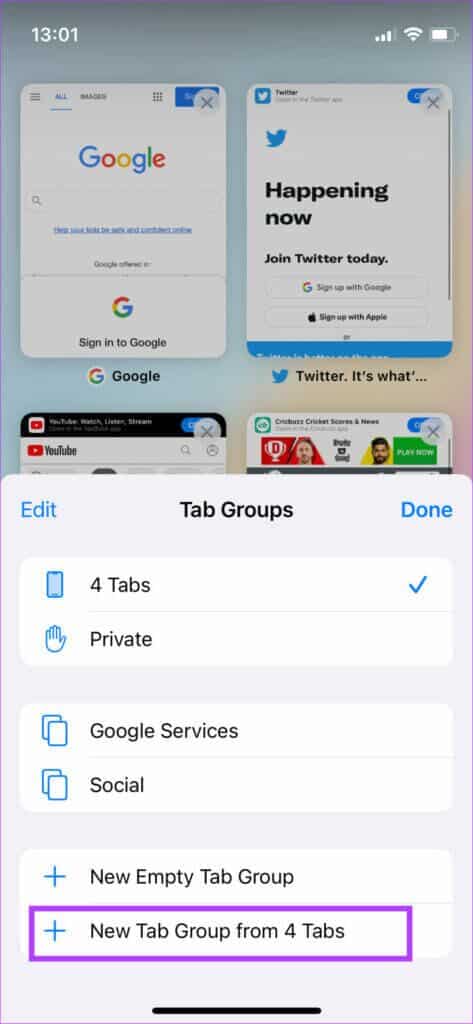
Adım 5: Şimdi Sekme Grubunu adlandırmanız istenecek. Seçtiğiniz bir isim girin ve Kaydet'e basın.
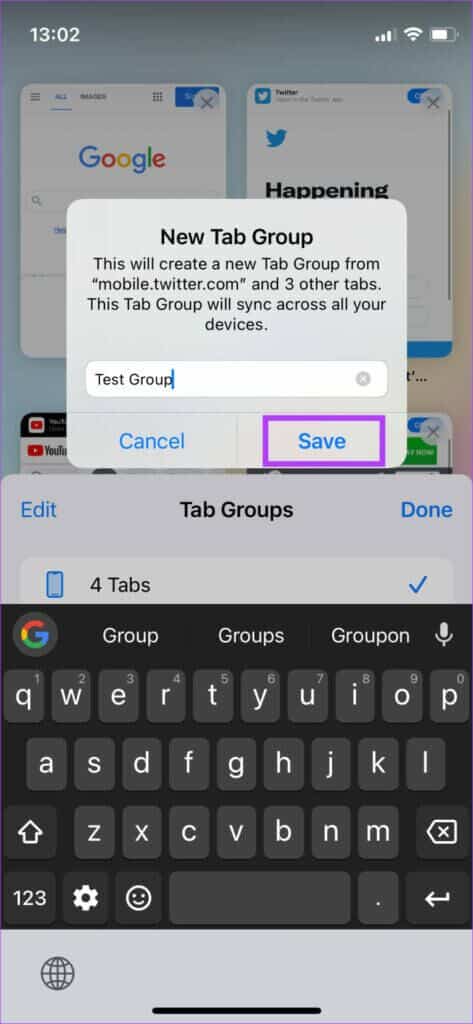
Sekme grubu oluşturulacak ve iPhone'unuza kaydedilecektir. İşte ona nasıl erişeceğiniz.
Aşama 6: iPhone'unuzda Safari'yi açın ve sağ alt köşedeki Sekmeler düğmesine dokunun.
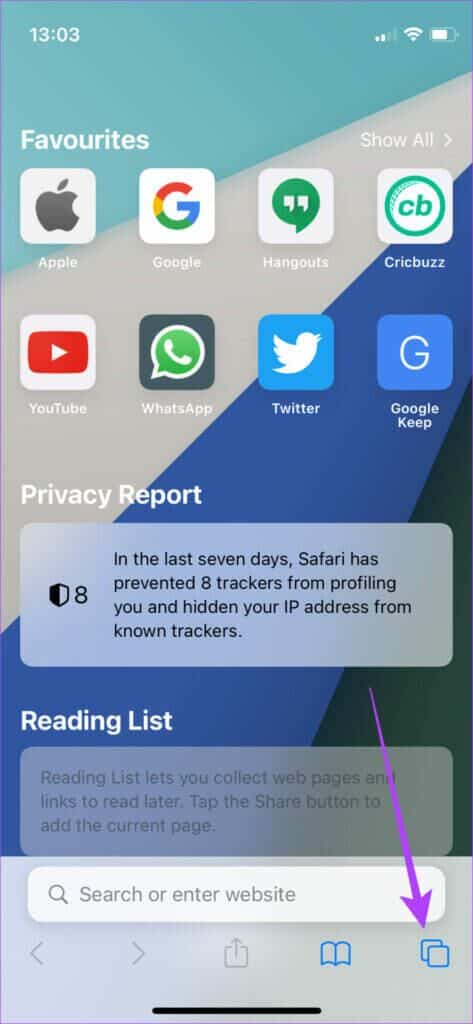
Adım 7: Küçük bir aşağı ok ile alttaki başlangıç sayfası metnine tıklayın.
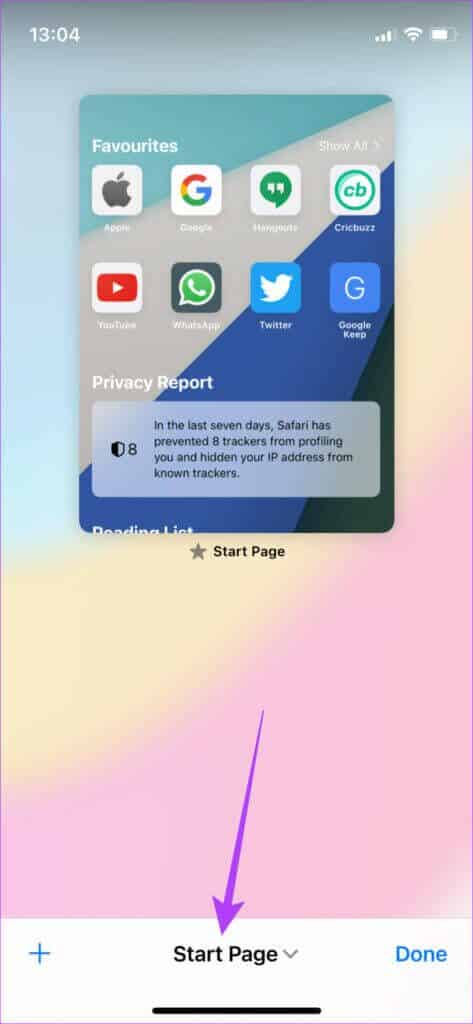
Adım 8: Burada, listelenen tüm sekme gruplarını göreceksiniz. Kilidini açmak istediğinizi seçin.
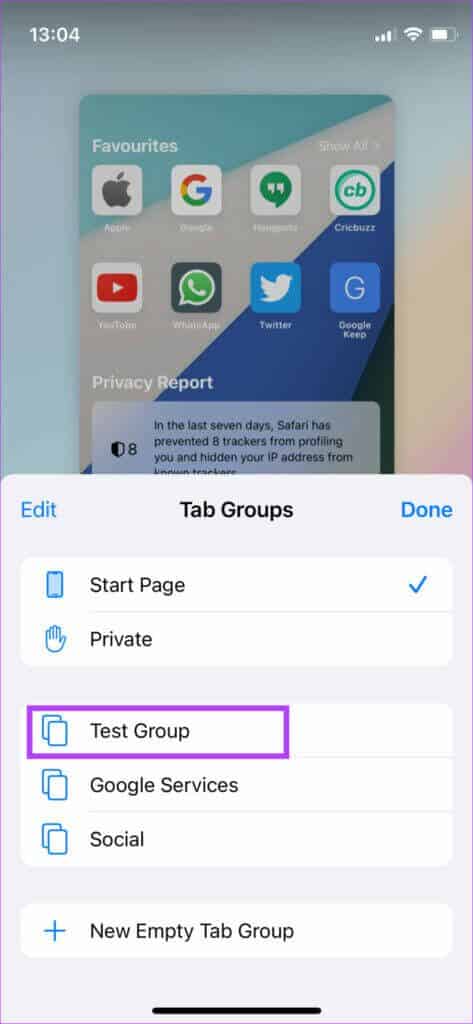
Seçilen sekme grubu artık iPhone'unuzdaki Safari'de açılacaktır.
Mevcut bir sekme grubuna sekme ekleme
Adım 1: Yeni bir sekme açarsanız ve mevcut sekme gruplarından herhangi birine eklemek isterseniz, ilgili web sitesi açıkken sekmeler düğmesine tekrar tıklayın.
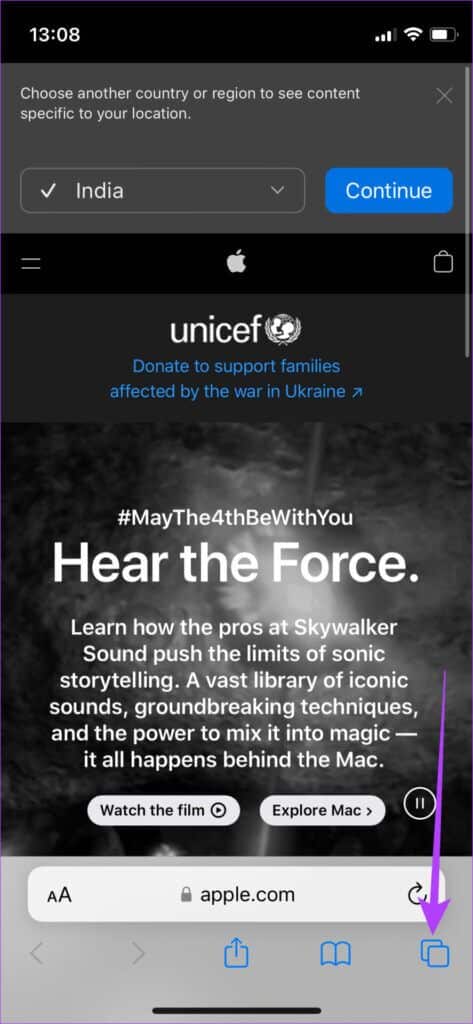
Adım 2: Ek seçenekleri getirmek için Önizleme sekmesini basılı tutun.
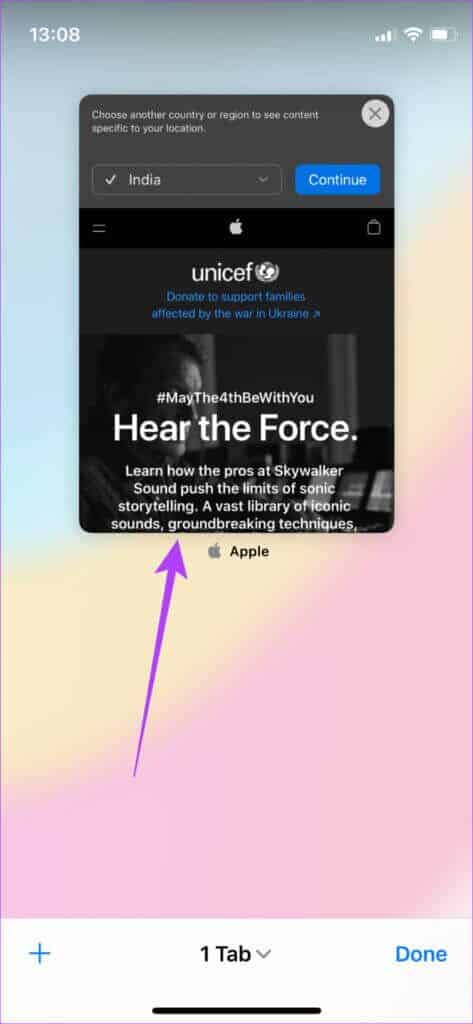
Aşama 3: Sekme grubuna taşı'yı seçin.
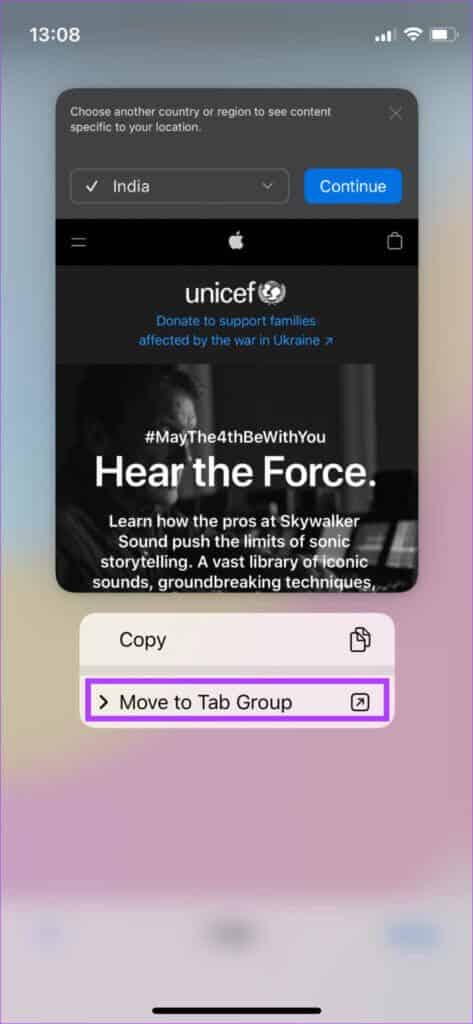
Adım 4: Web sitesini eklemek istediğiniz sekme grubunu seçin, eklenecektir.
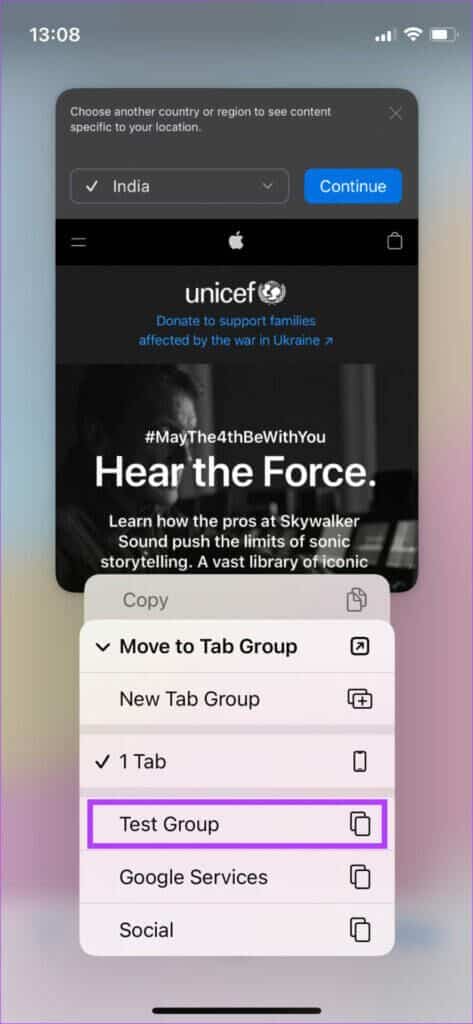
Sekme gruplarını sil
Adım 1: iPhone'unuzda Safari'yi açın ve sağ alt köşedeki Sekmeler düğmesine dokunun.
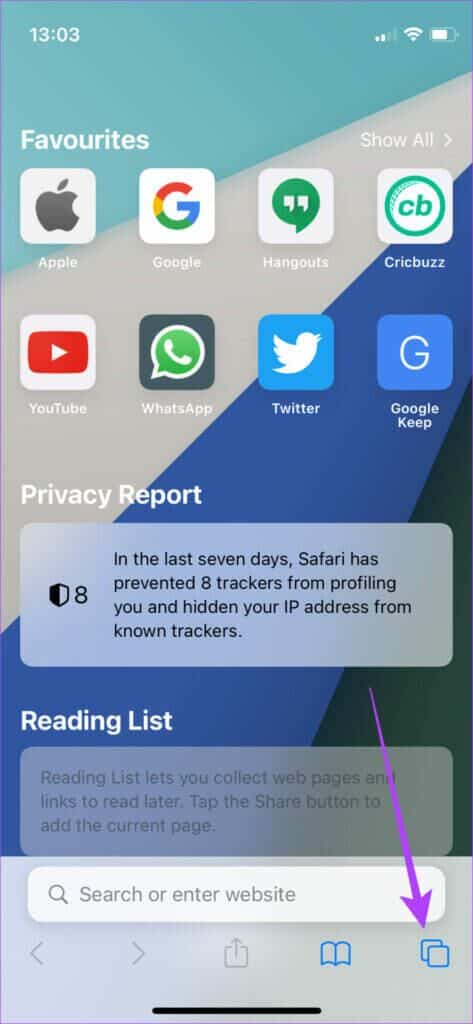
Adım 2: Küçük bir aşağı ok ile alttaki başlangıç sayfası metnine tıklayın.
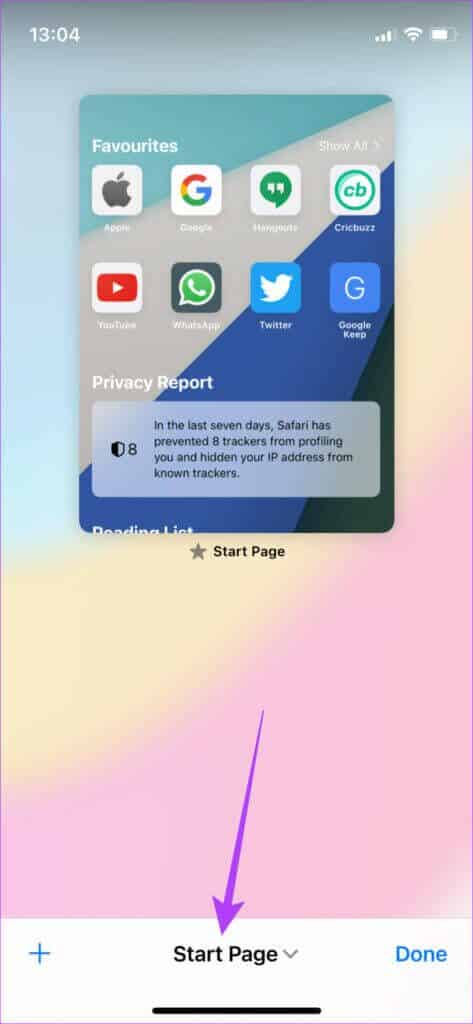
Aşama 3: Burada, listelenen tüm sekme gruplarını göreceksiniz. Düzenle düğmesini tıklayın.
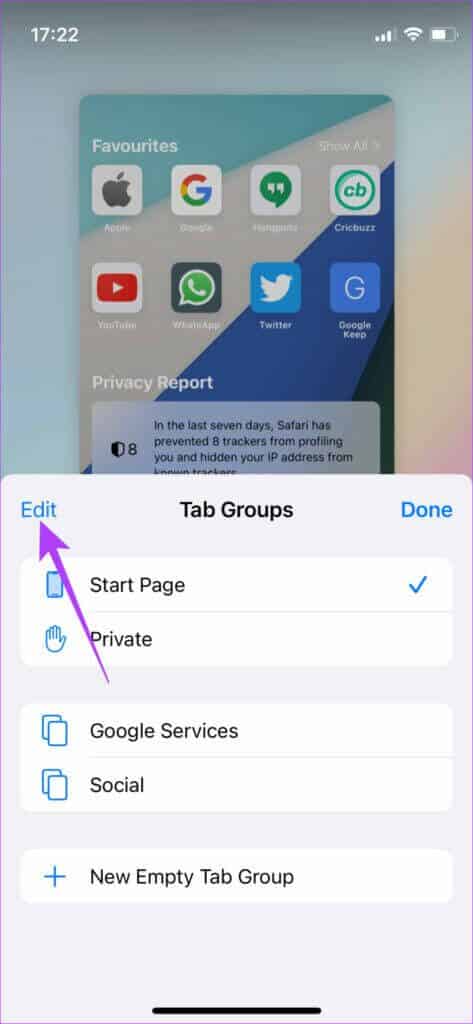
Adım 4: Silmek istediğiniz Sekme Grubunun yanındaki üç noktayı seçin.
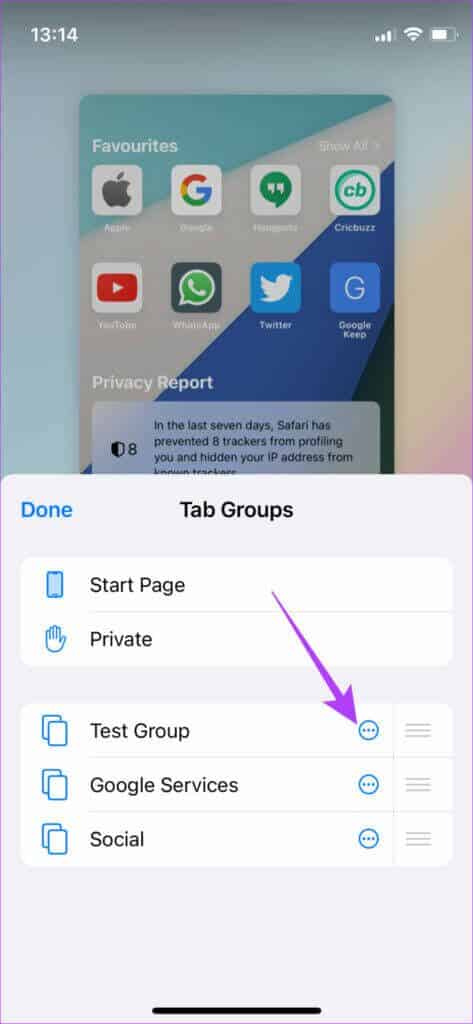
Adım 5: Şimdi Sil'e basın.
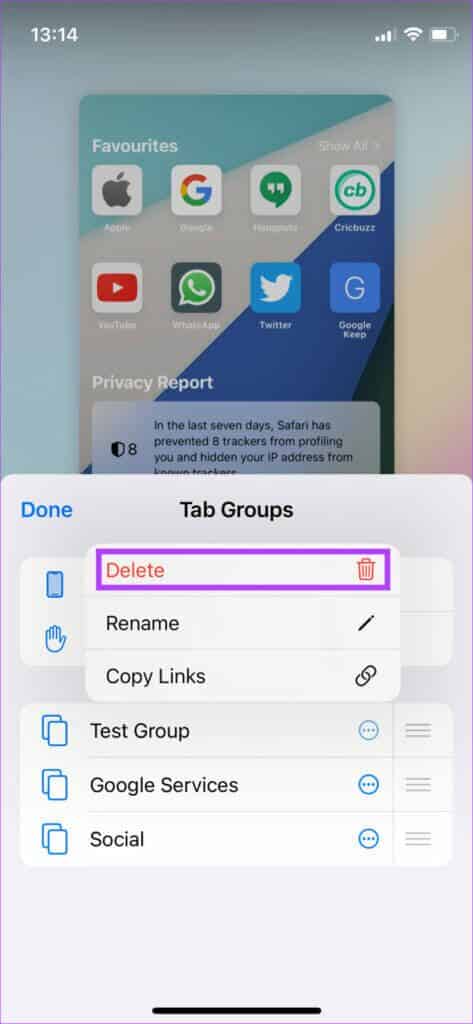
Aşama 6: Onaylayın, tekrar Sil'i seçin. iPhone, Sekme grubunuzu siler.
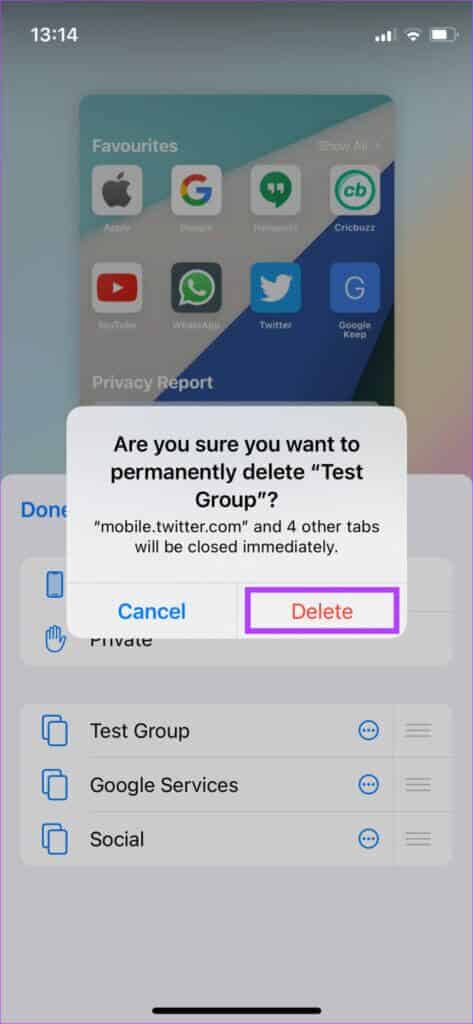
IPAD'de Safari'de sekme gruplarını kullanın
Tıpkı iPhone'da olduğu gibi, Sekme gruplarını iPad'deki Safari'de ve iPadOS 15'te kullanabilirsiniz. İşte nasıl yapılacağı.
Sekme grupları oluşturun
Adım 1: iPad'inizde Safari'yi açın. Sekme grubu oluşturmak istediğiniz tüm web sitelerini ayrı sekmelerde açın.
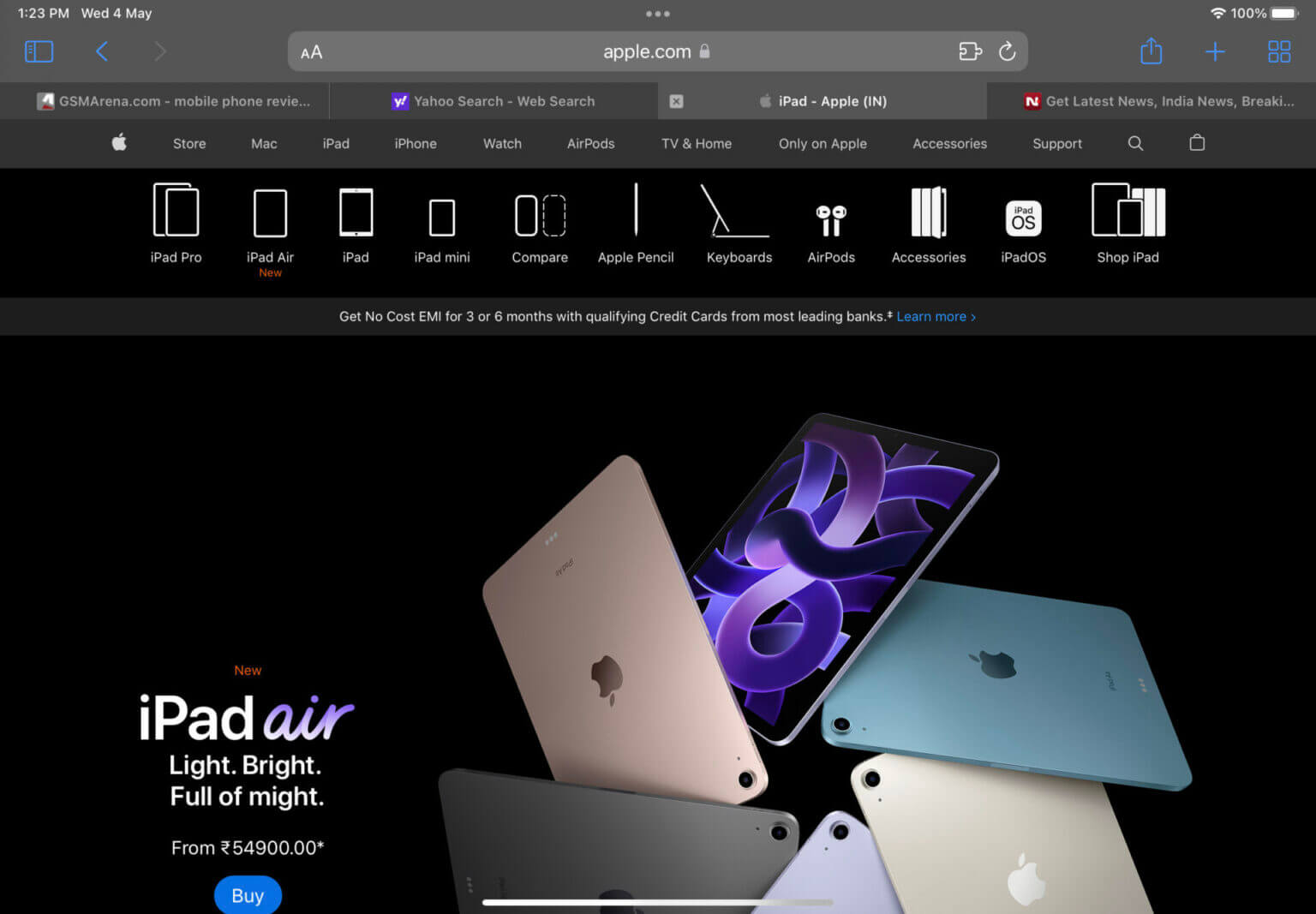
Adım 2: Gerekli tüm sekmeleri açtıktan sonra, uygulamanın sol üst köşesindeki kenar çubuğu düğmesini tıklayın.
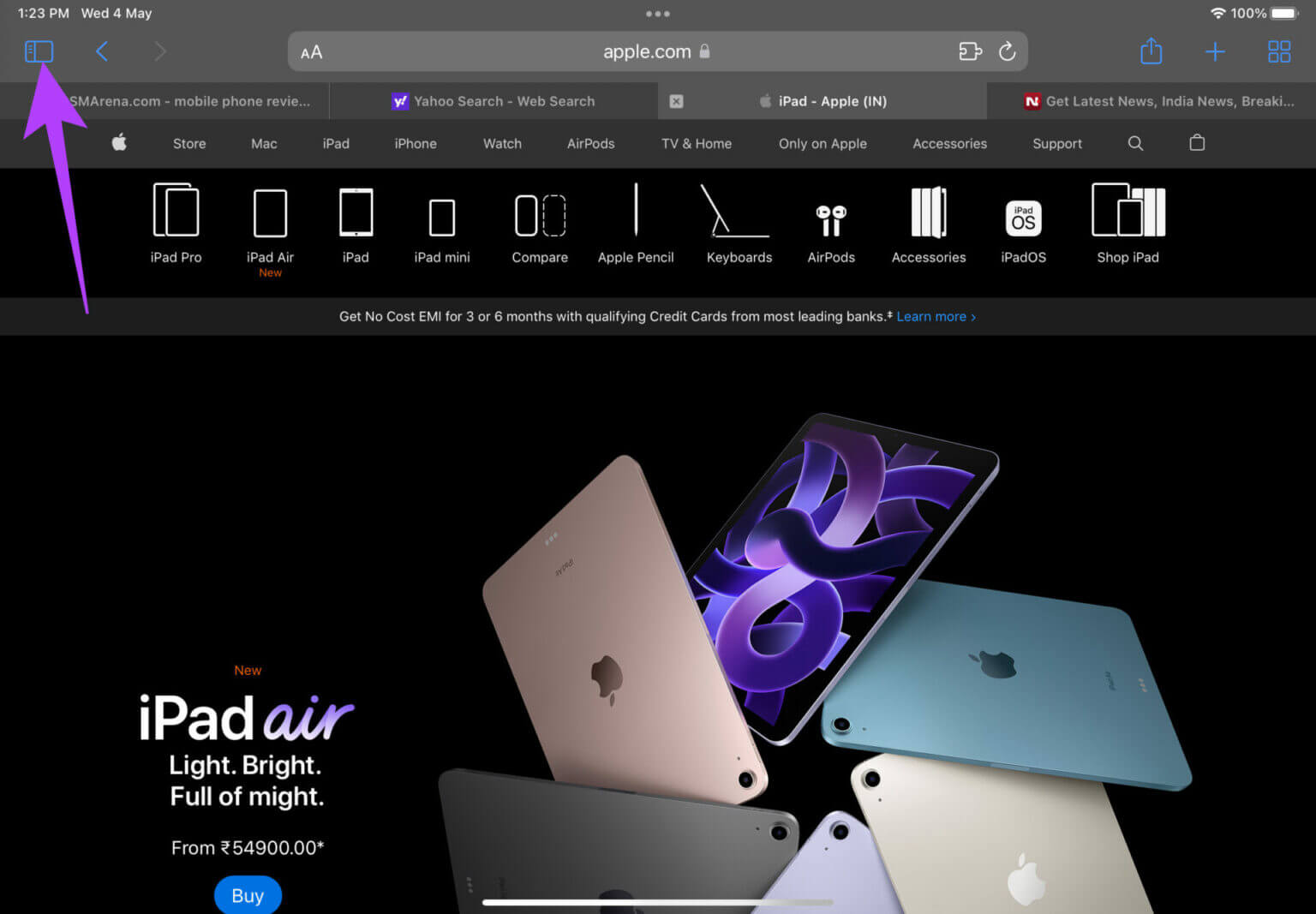
Aşama 3: Kenar çubuğunda Sekme Grubu Oluştur düğmesini seçin.
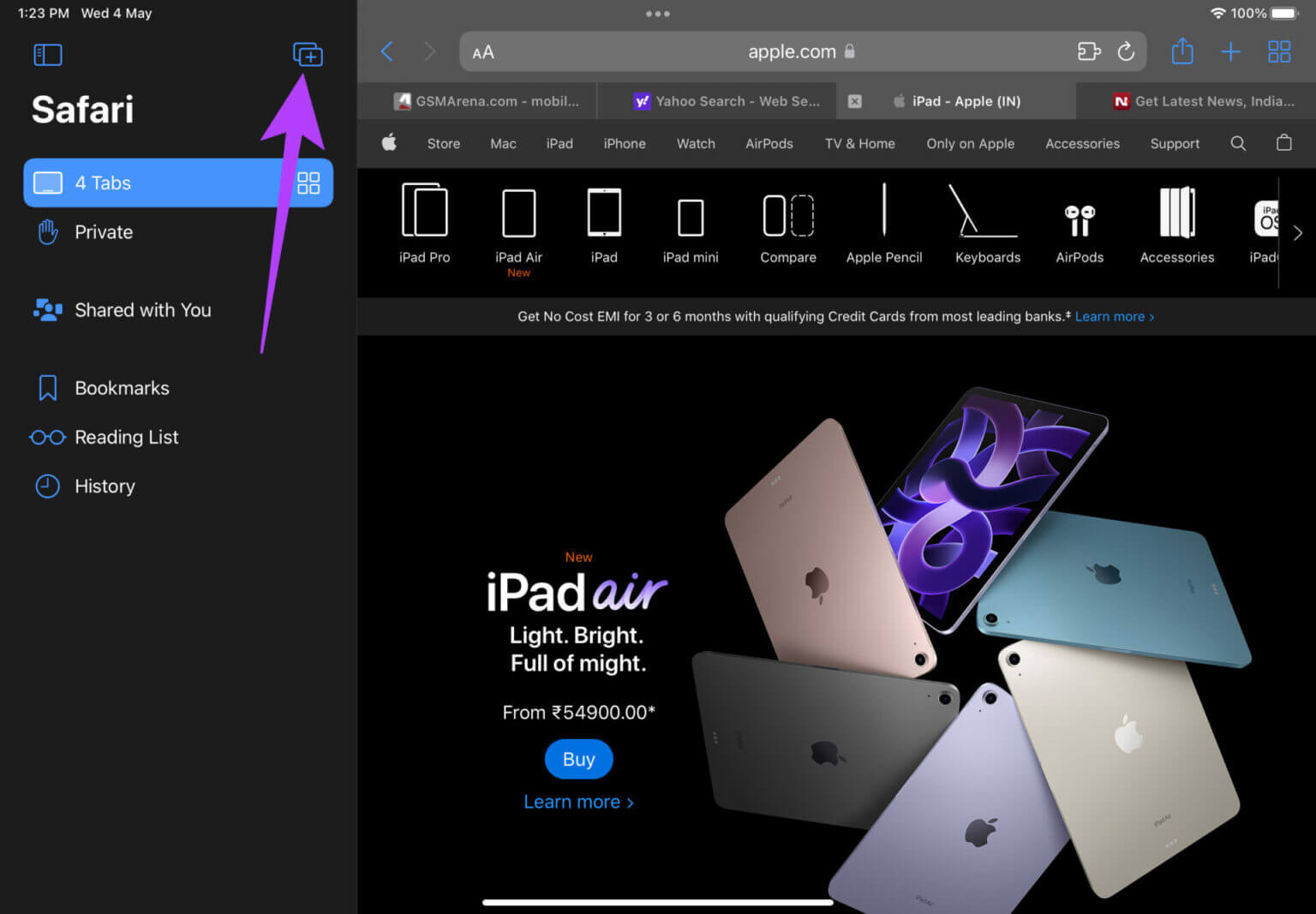
Adım 4: "X Sekmelerinden Yeni Sekme Grubu"na tıklayın; burada X, açtığınız sekmelerin sayısıdır.
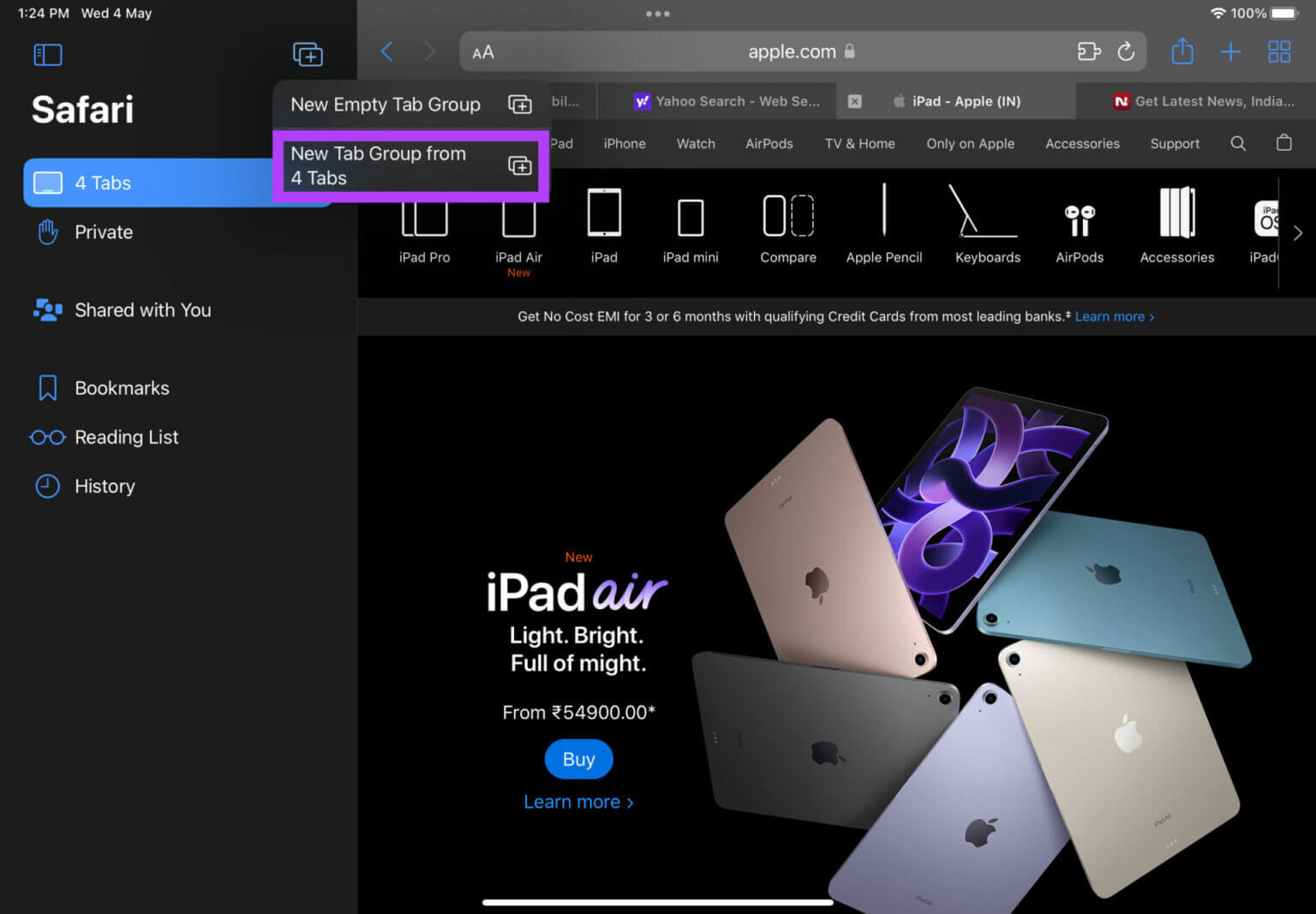
Adım 5: Safari, Grup sekmesinin adını soracaktır. Kaydet'e basın ve Safari'deki kenar çubuğuna eklenecektir.
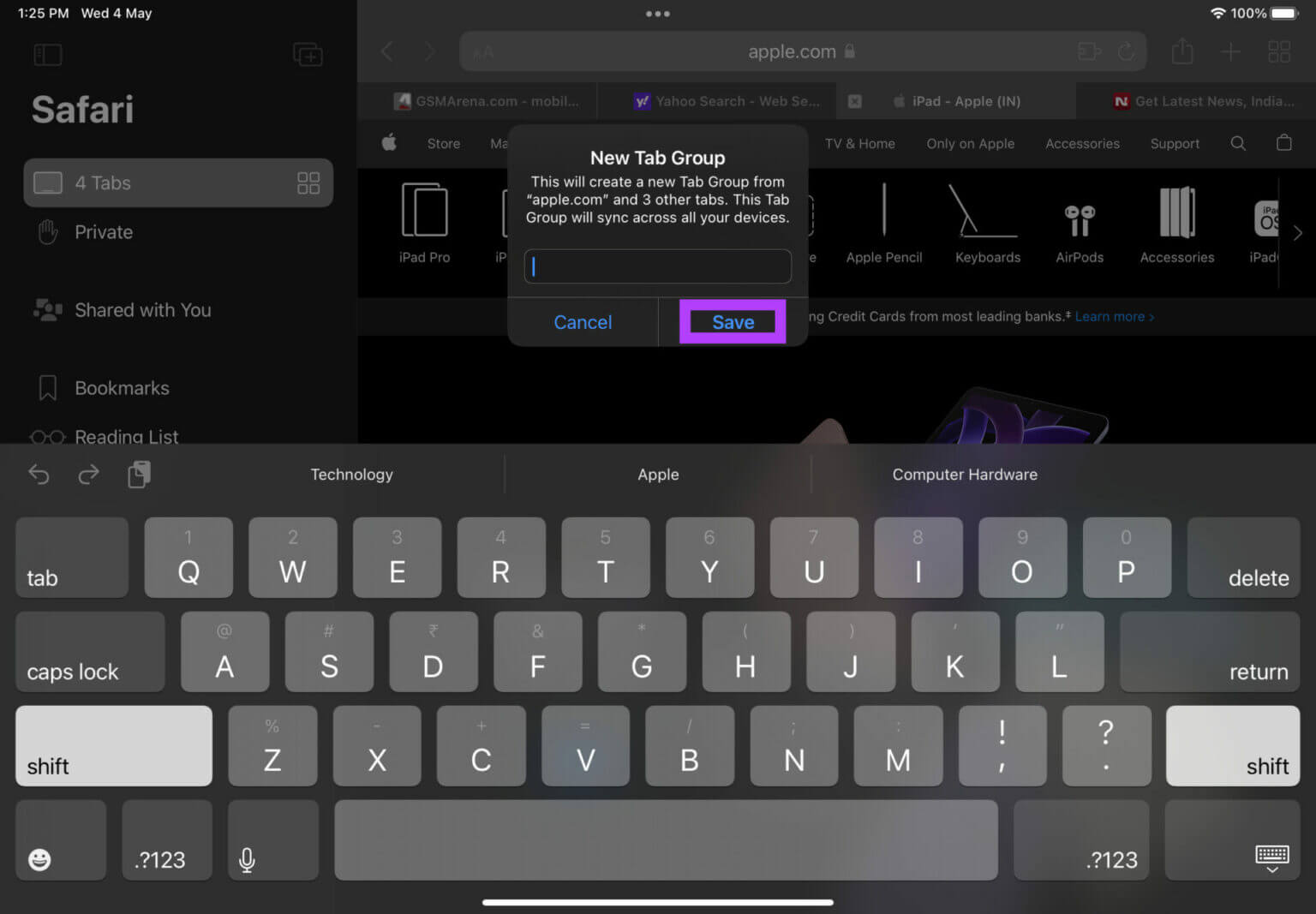
Bir Sekme Grubuna her erişmek istediğinizde, Safari'de kenar çubuğunu açmanız ve açmak istediğiniz Sekme Grubunu seçmeniz yeterlidir.
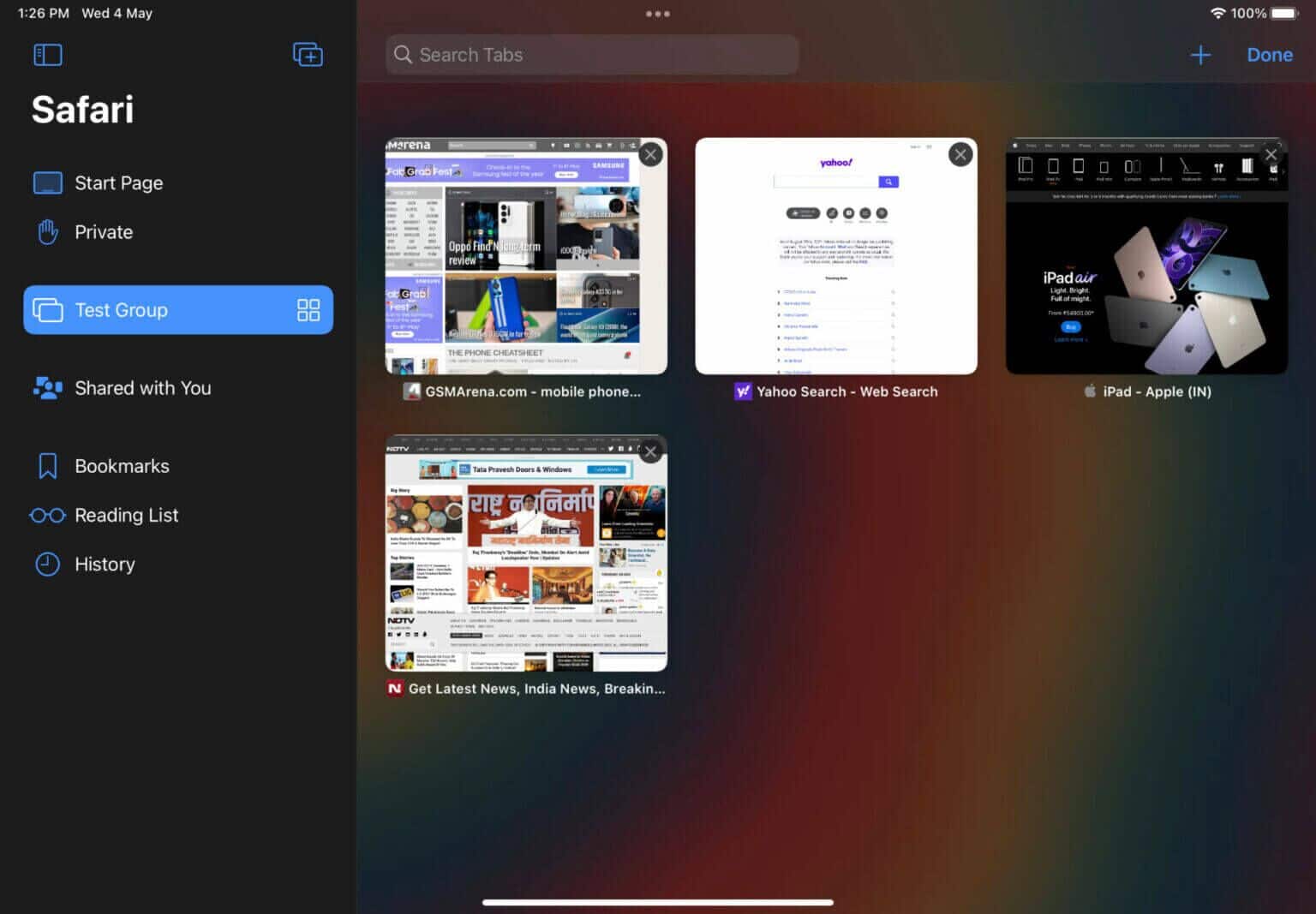
Mevcut bir sekme grubuna sekme ekleme
Yeni bir sekme açarsanız ve onu mevcut sekme gruplarınızdan herhangi birine eklemek isterseniz, sekmeyi üstten sürükleyip kenar çubuğundaki sekme grubuna bırakmanız yeterlidir.
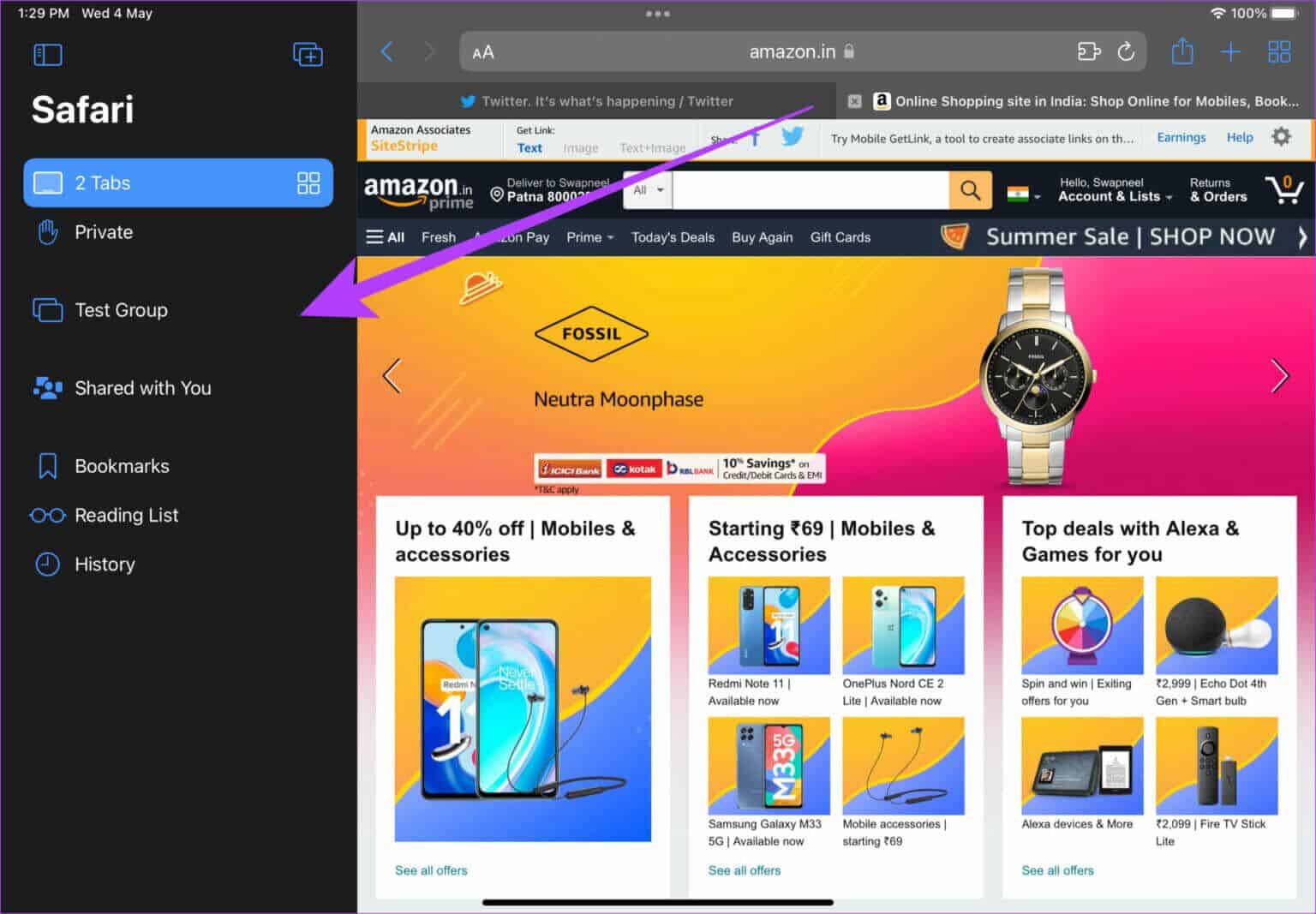
Bu, sekmeyi istenen sekmeye taşıyacaktır.
Sekme gruplarını sil
Adım 1: iPad'inizde Safari'yi açın ve sağ üst köşedeki Sekmeler düğmesine dokunun.
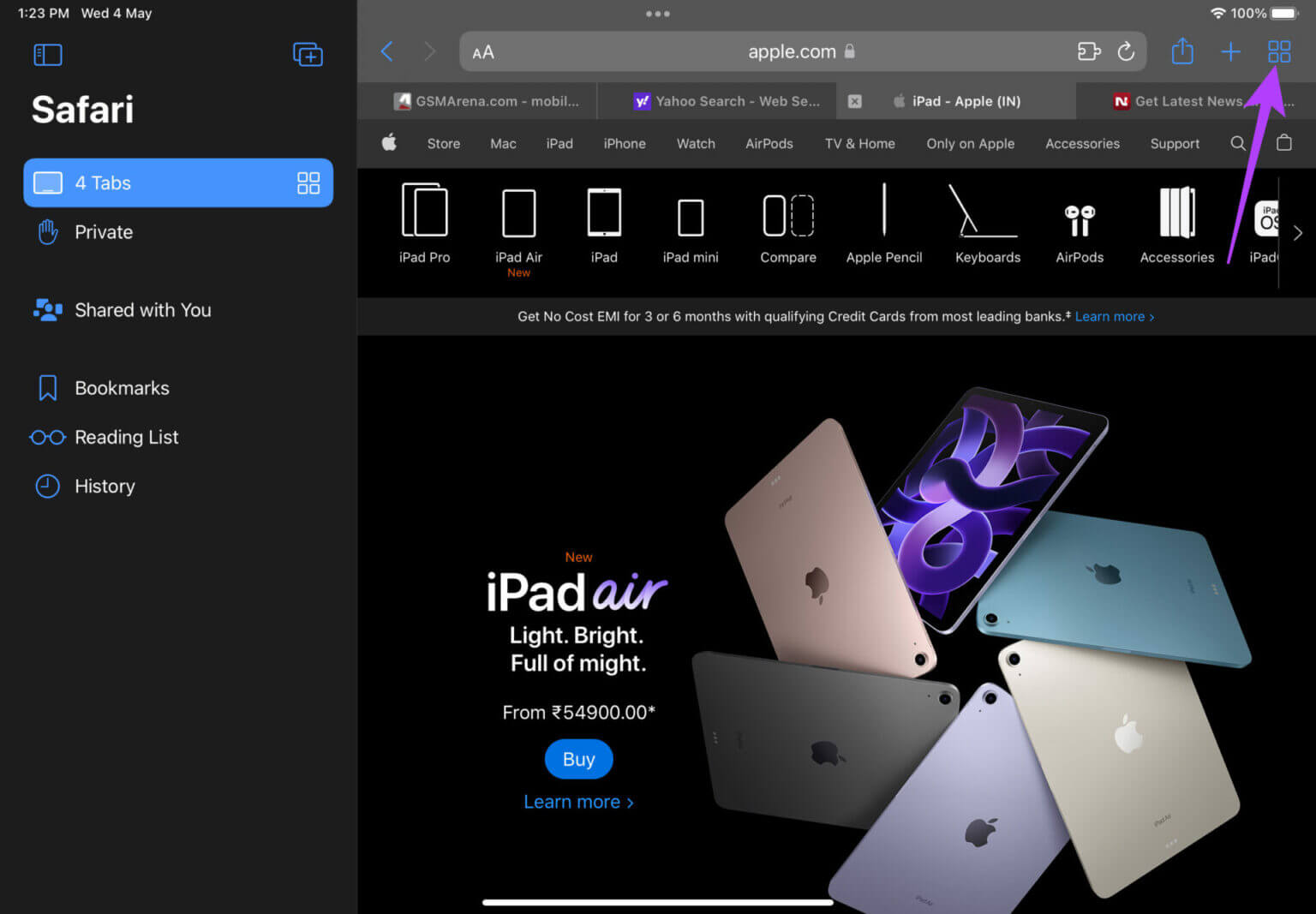
Adım 2: Düzenle düğmesini tıklayın.
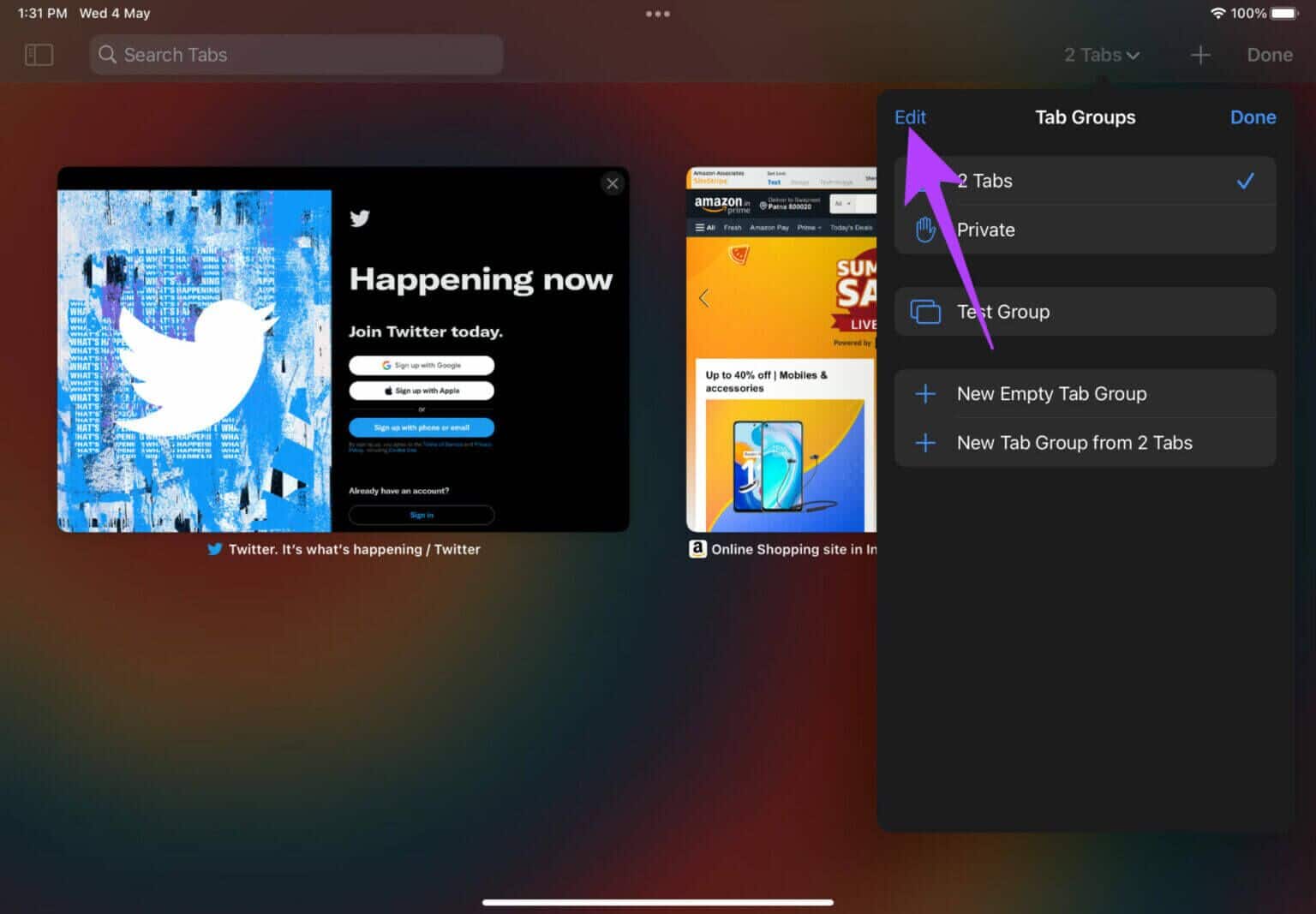
Aşama 3: Silmek istediğiniz Sekme Grubunun yanındaki üç noktayı seçin.
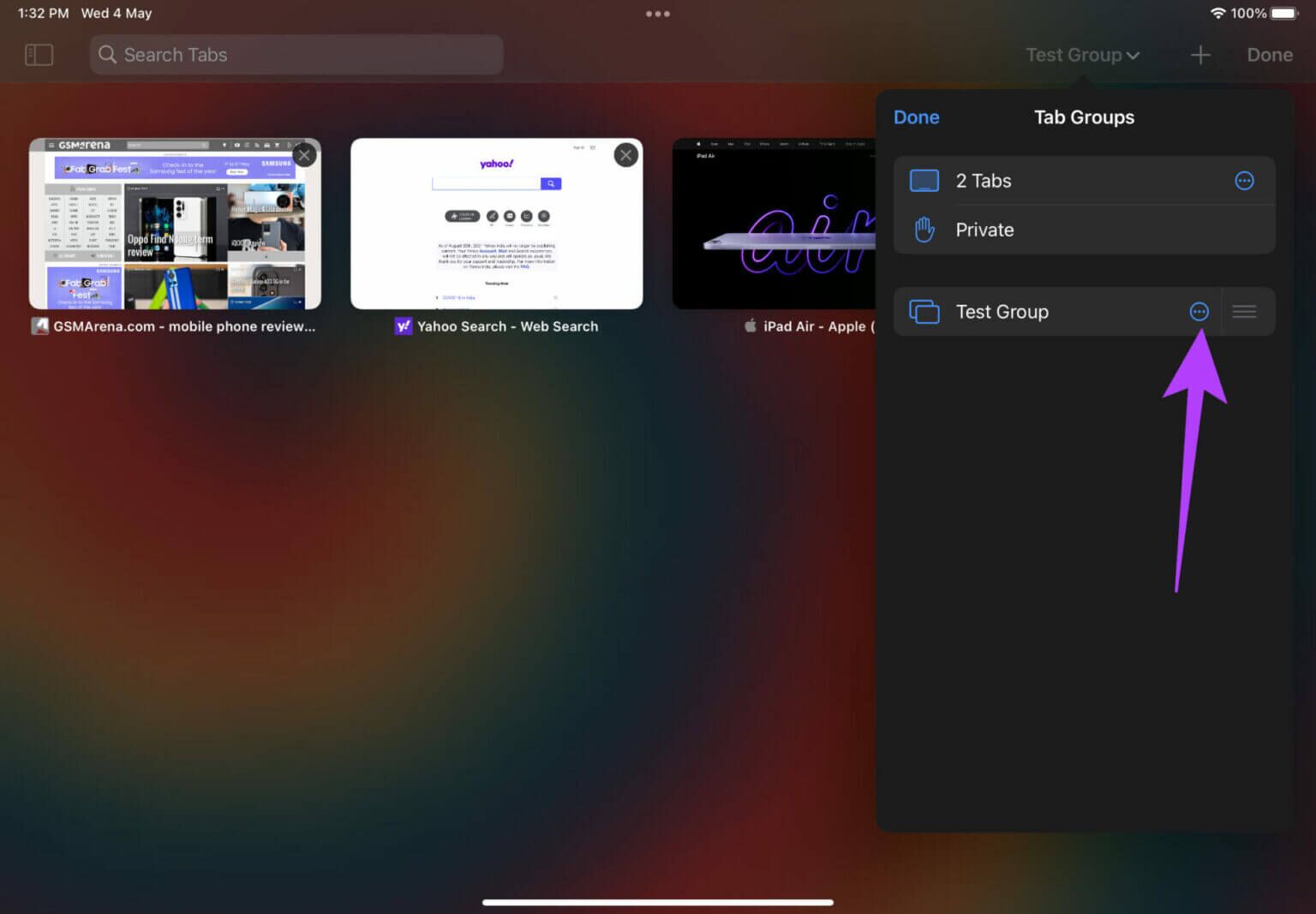
Adım 4: Şimdi Sil'e basın.
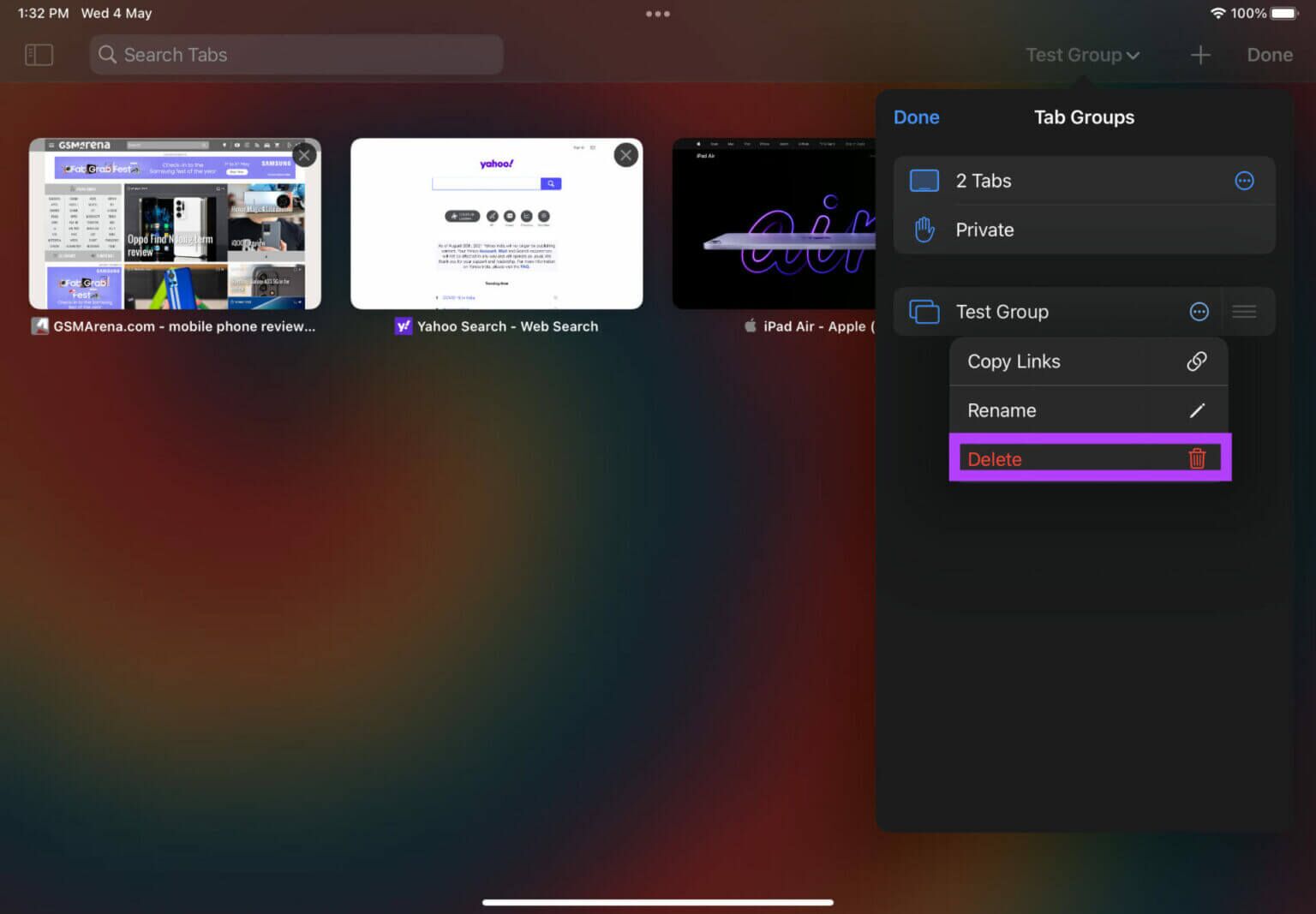
Adım 5: Onaylayın, tekrar Sil'i seçin. iPad, sekme grubunuzu siler.
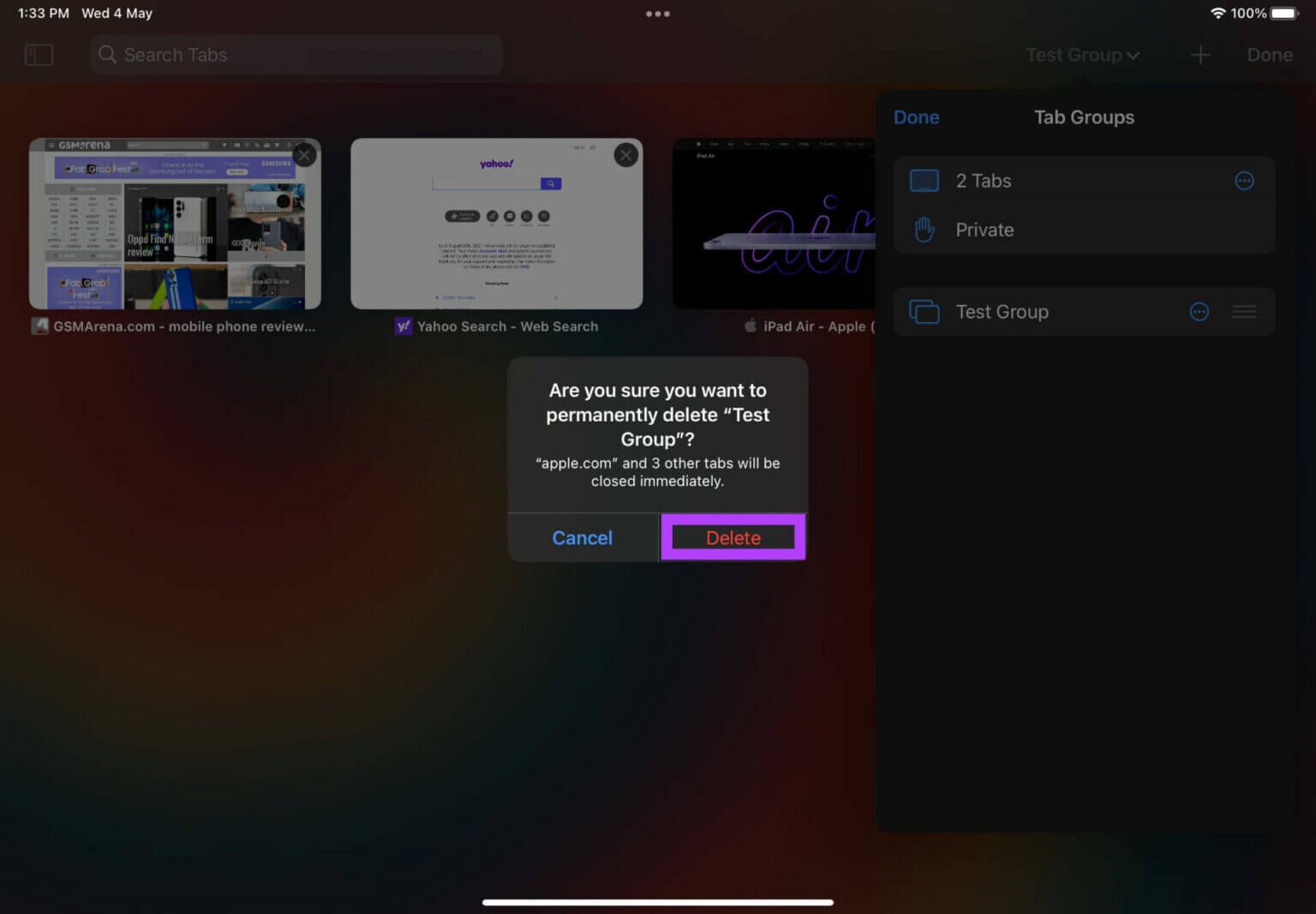
Düzenli bir tarama deneyimi için SAFARI'da grup sekmeleri
Sekme grupları oluşturmak, tarama deneyiminizi temiz ve düzenli tutmanın harika bir yoludur. Birçok açık sekme ile uğraşmak zorunda kalmayacaksınız. Farklı kategorilere göre sekme grupları oluşturun ve bunları iş akışınıza göre kullanın. Safari birincil tarayıcınızsa, şuna da göz atmak isteyebilirsiniz. Safari'de önbellek ve çerezler nasıl temizlenir وMac'inizde Safari kilitlenmesini düzeltin.